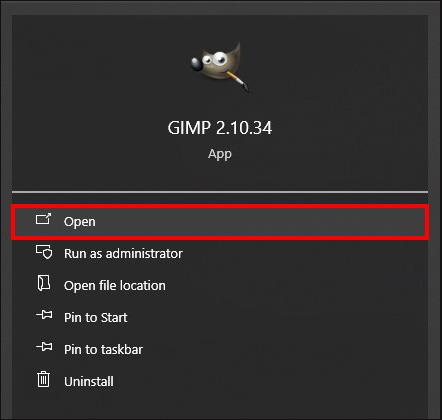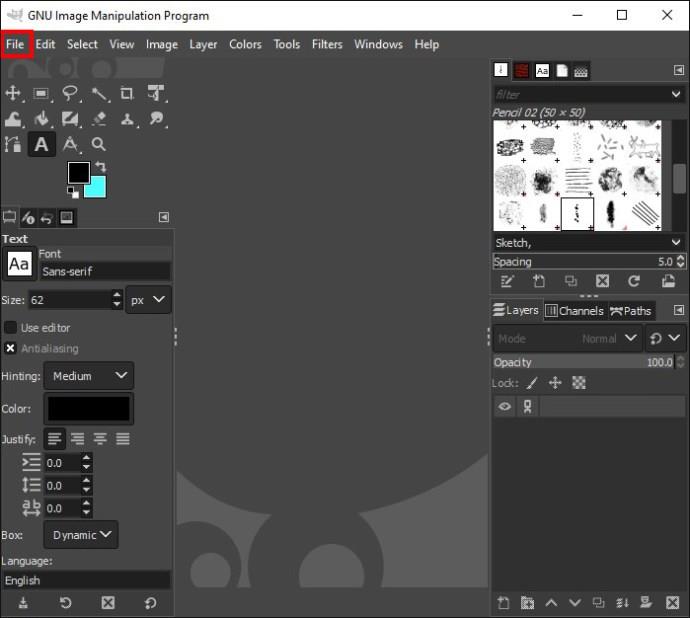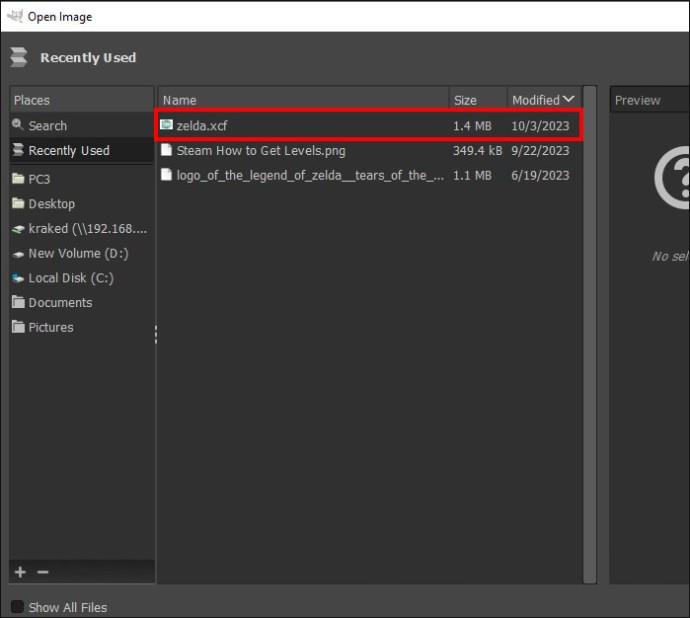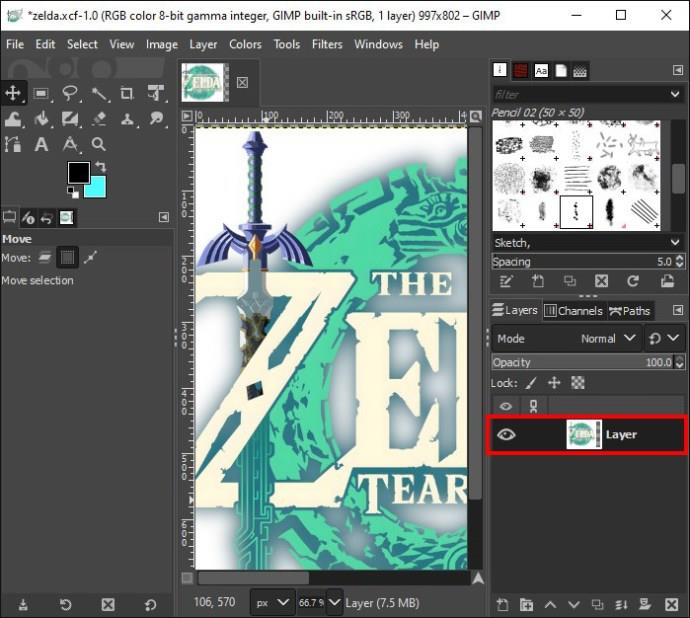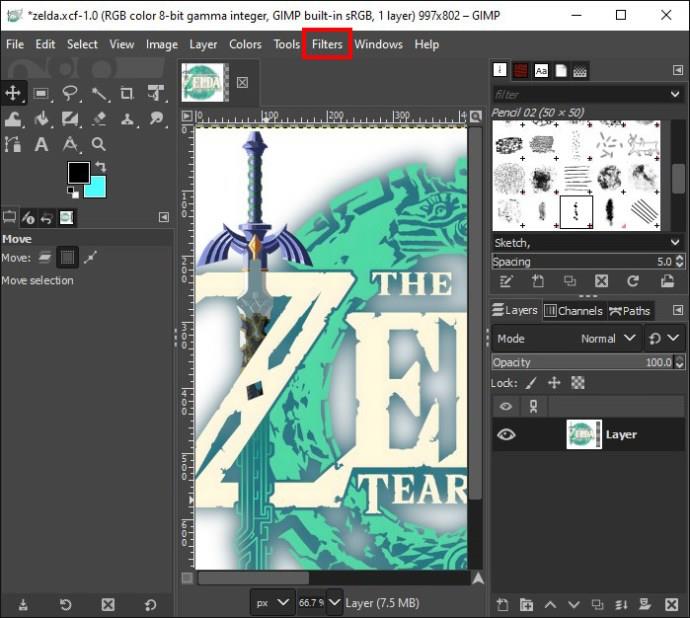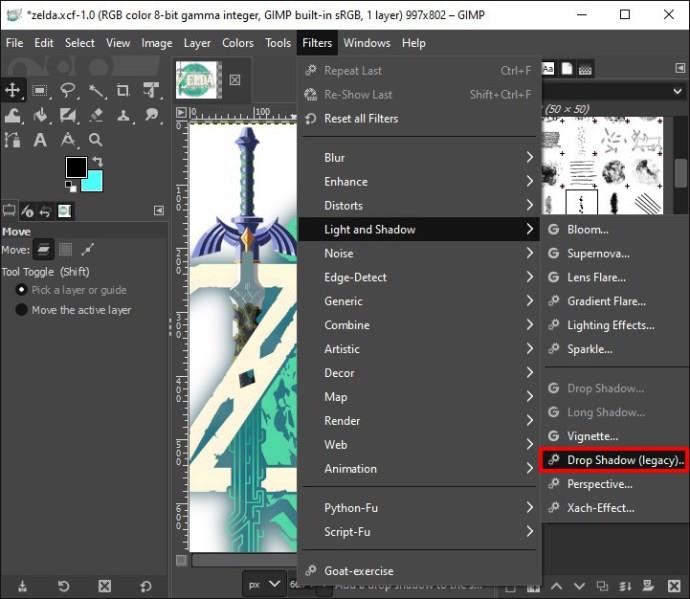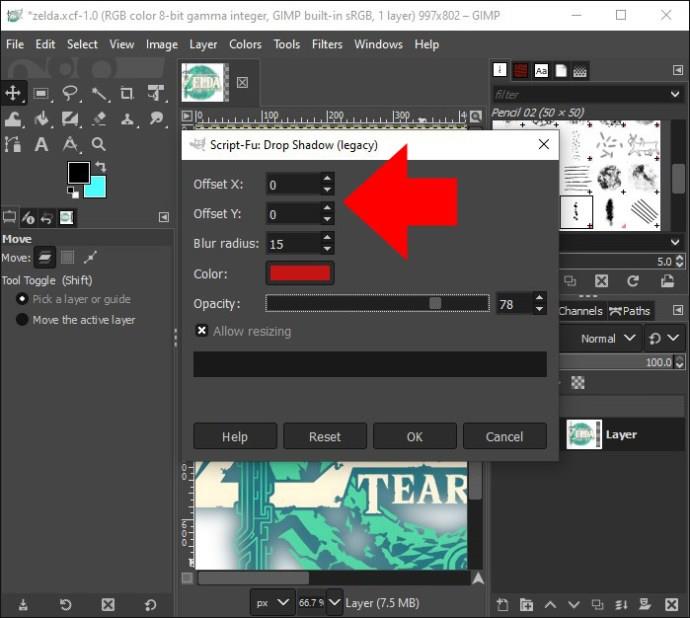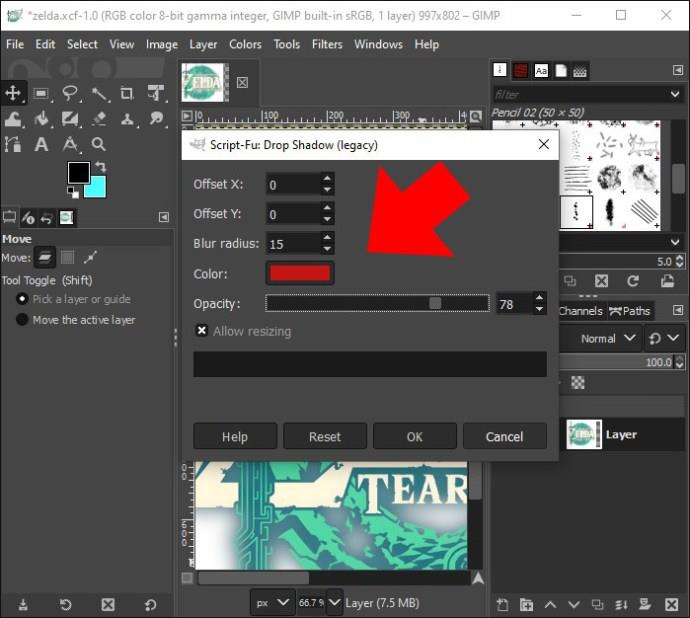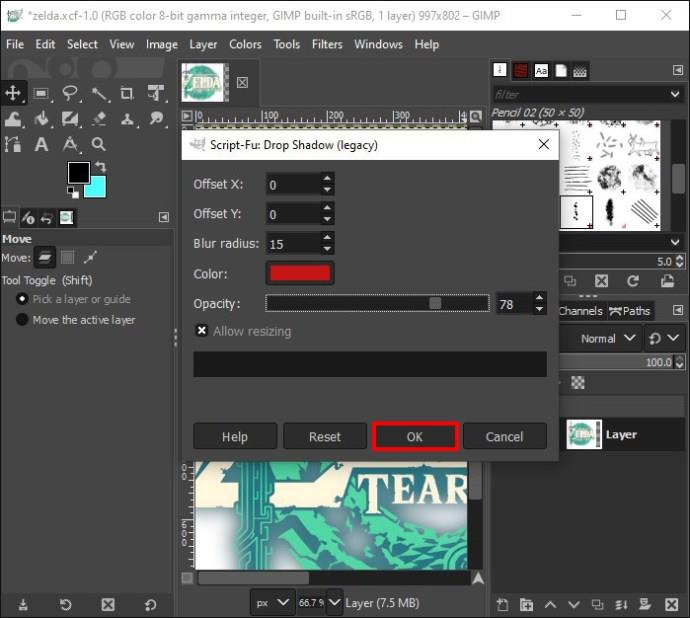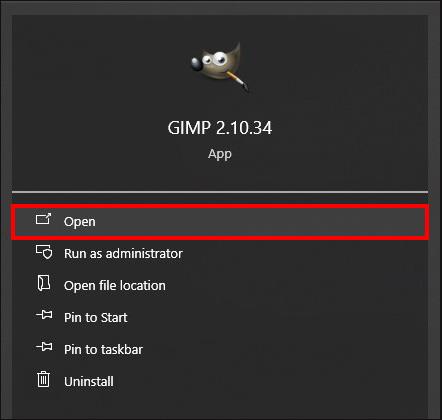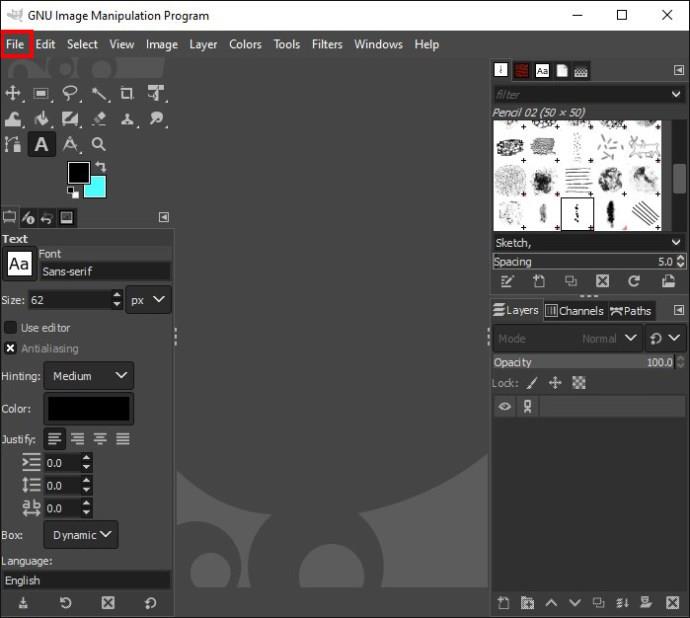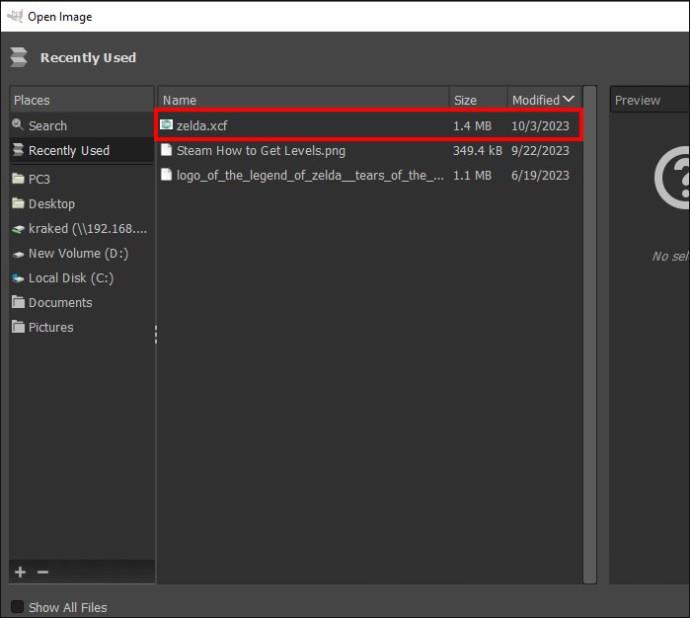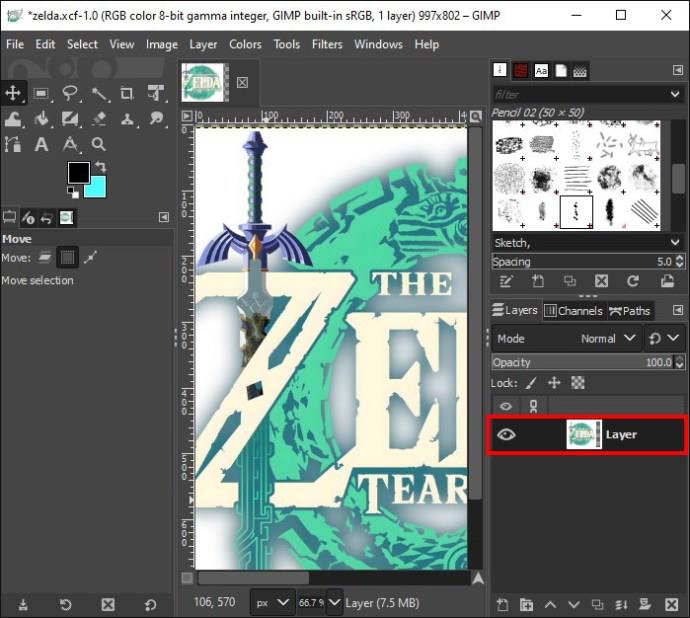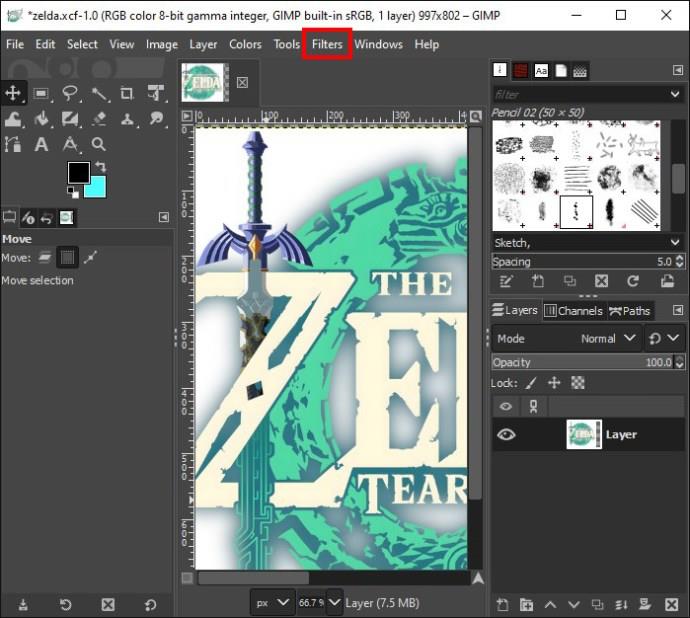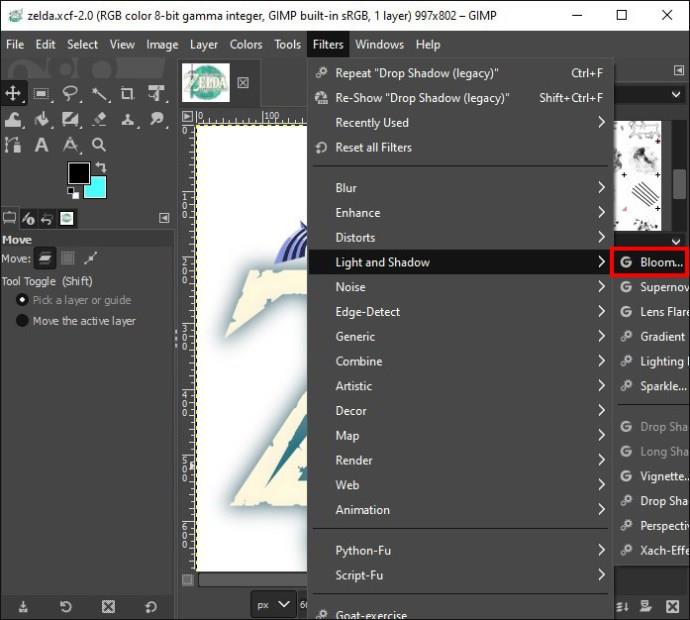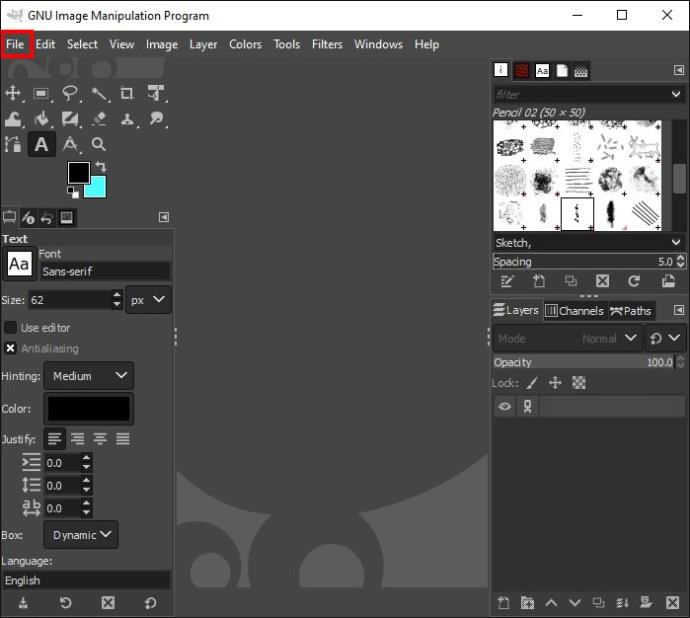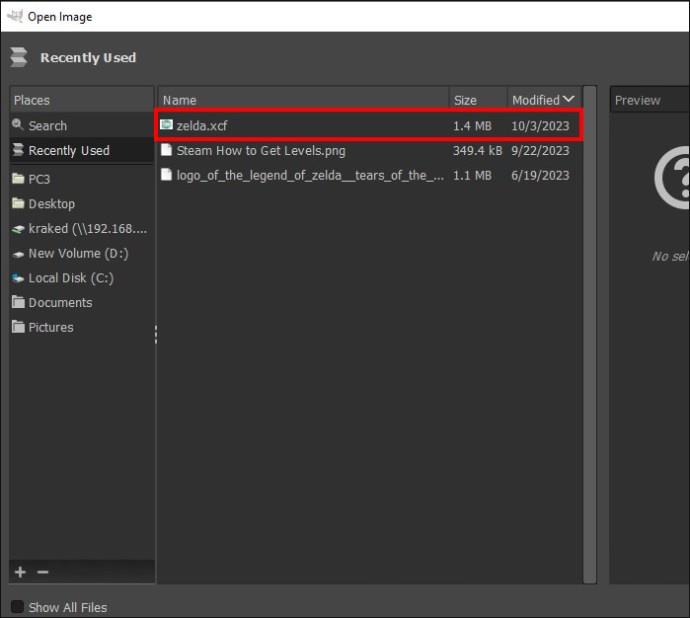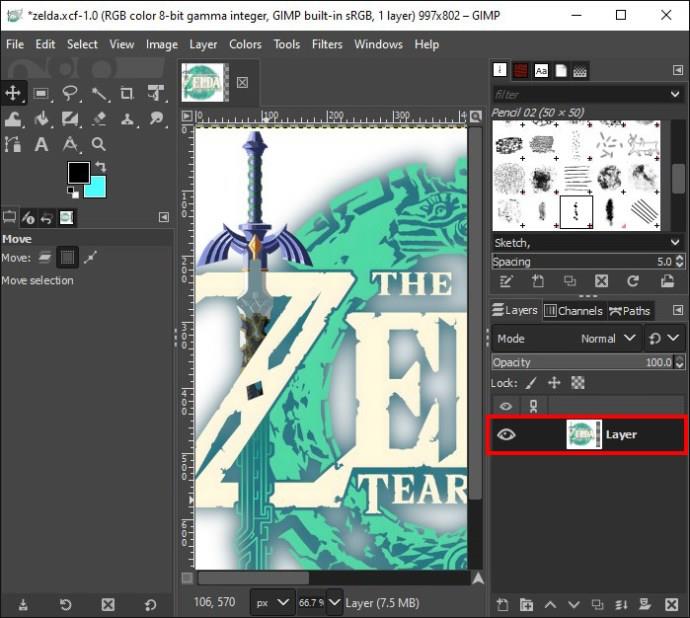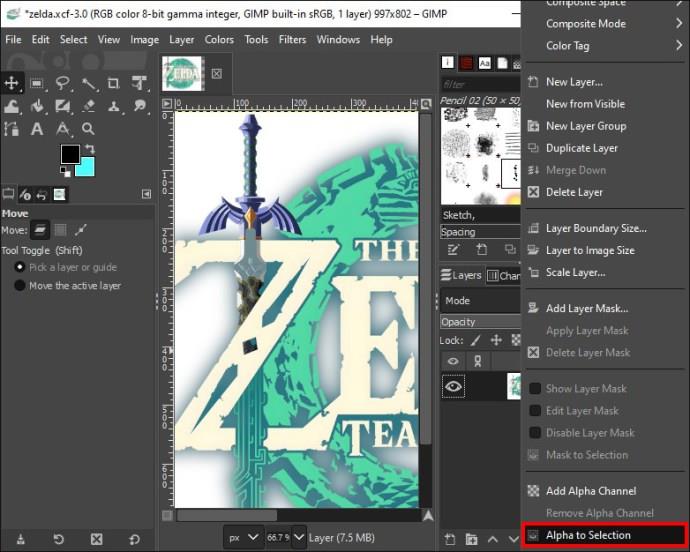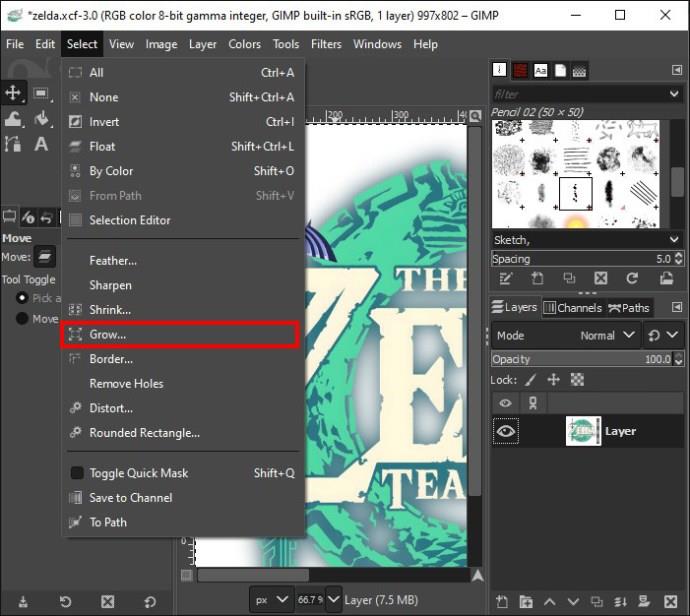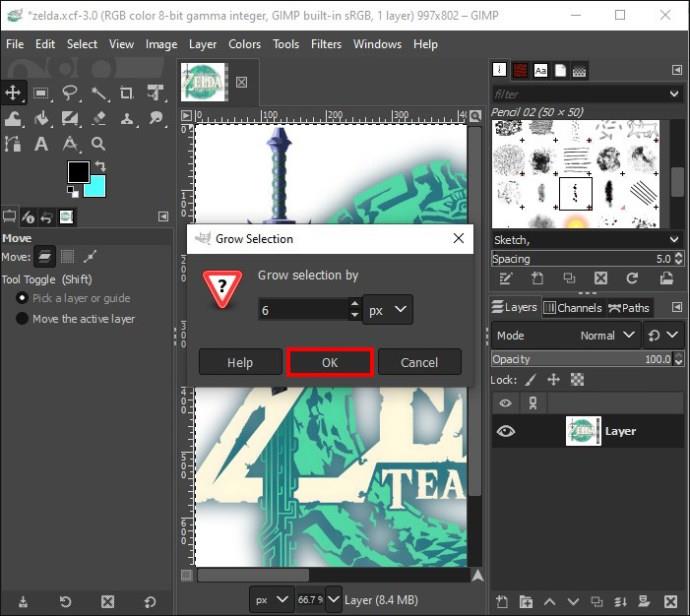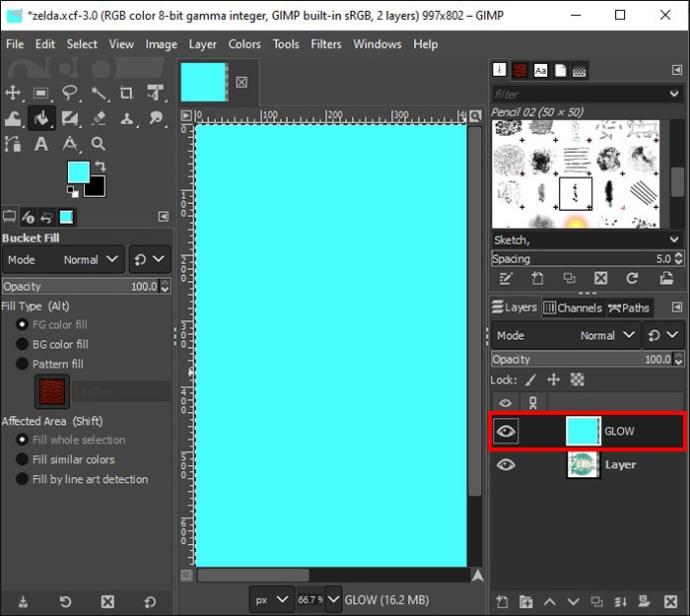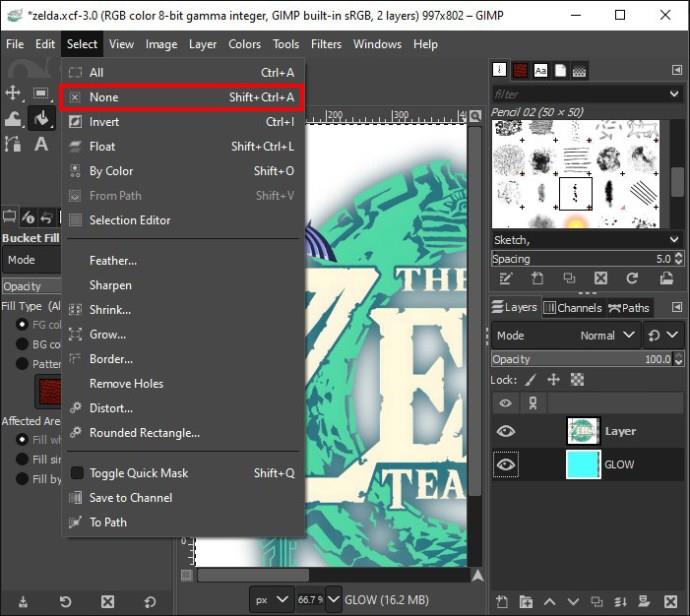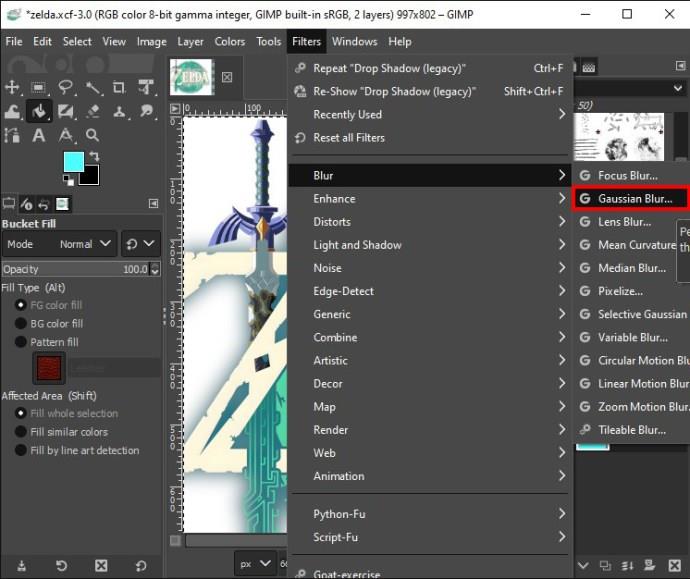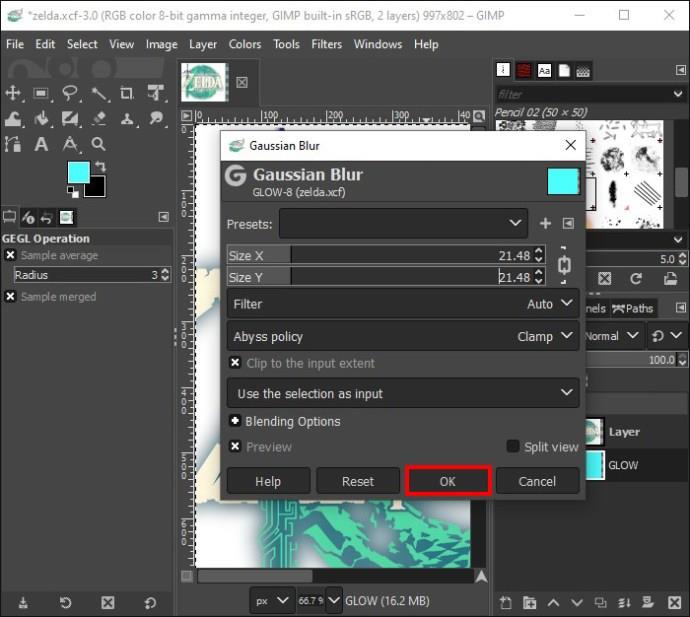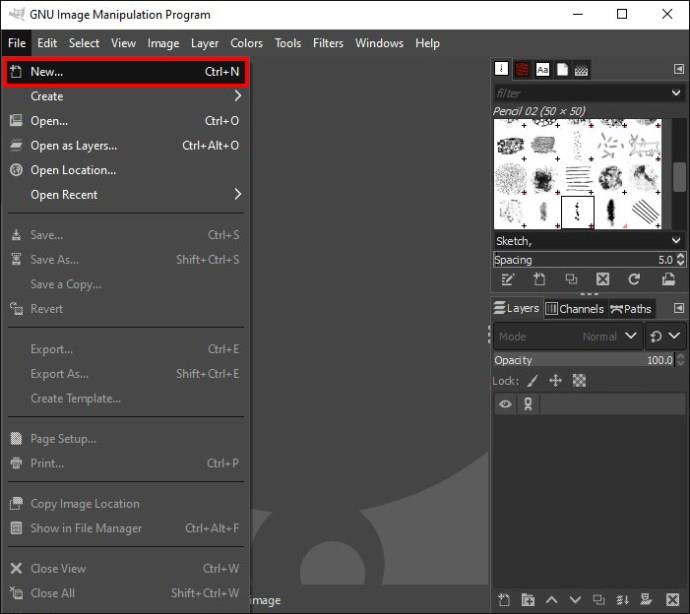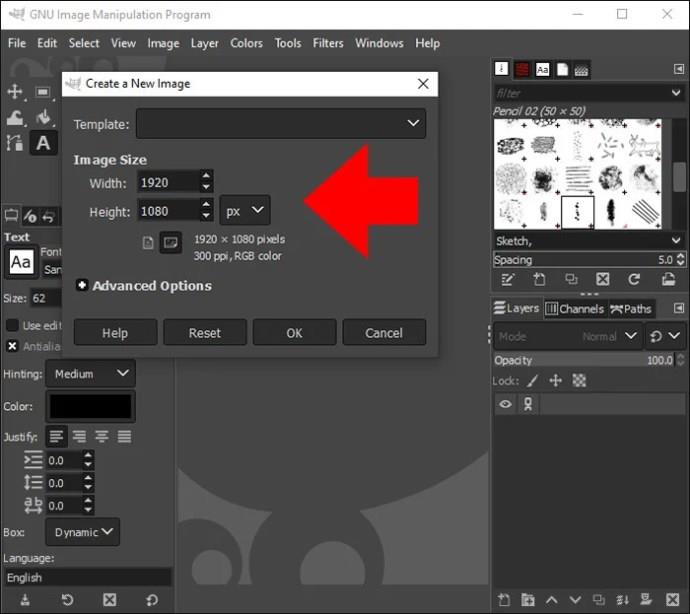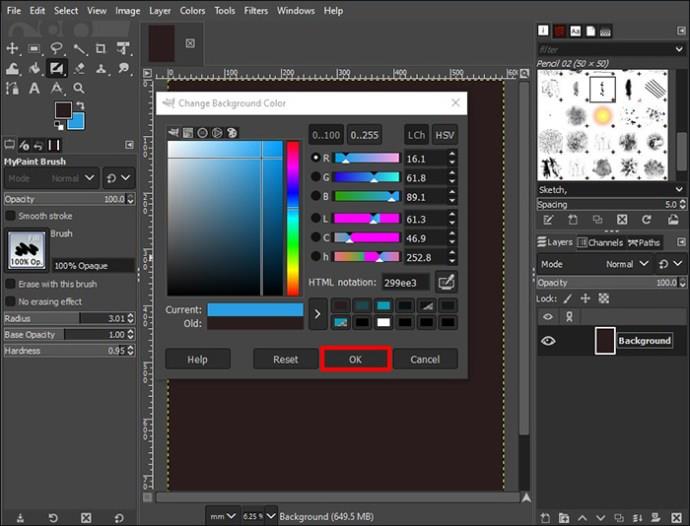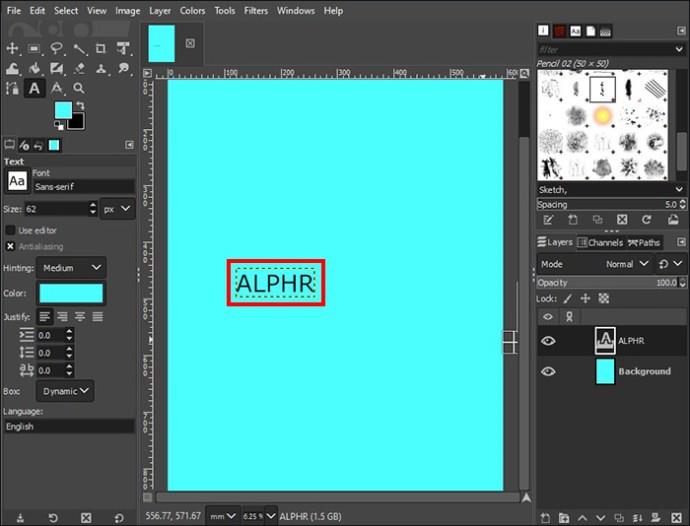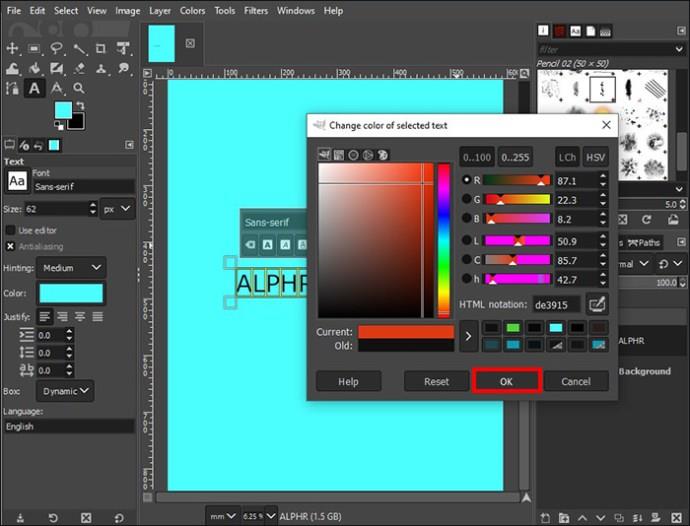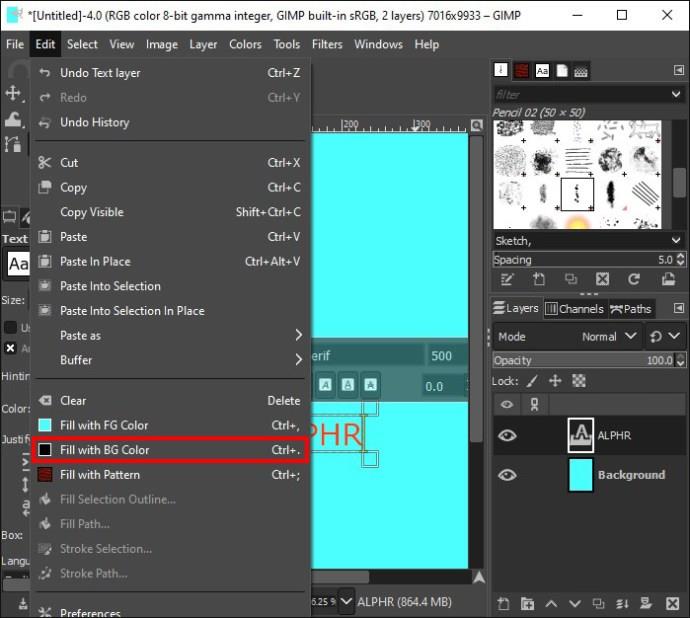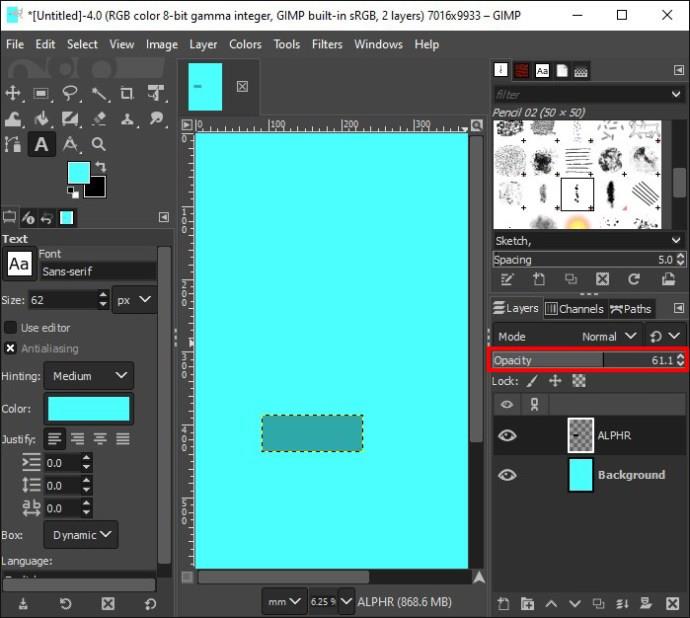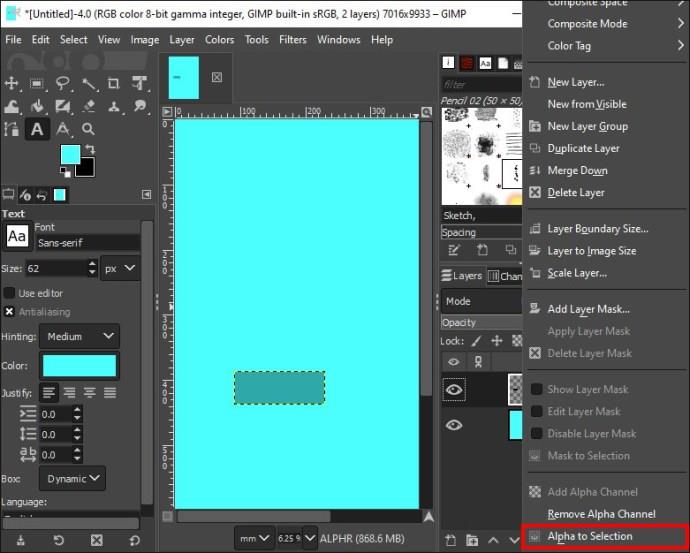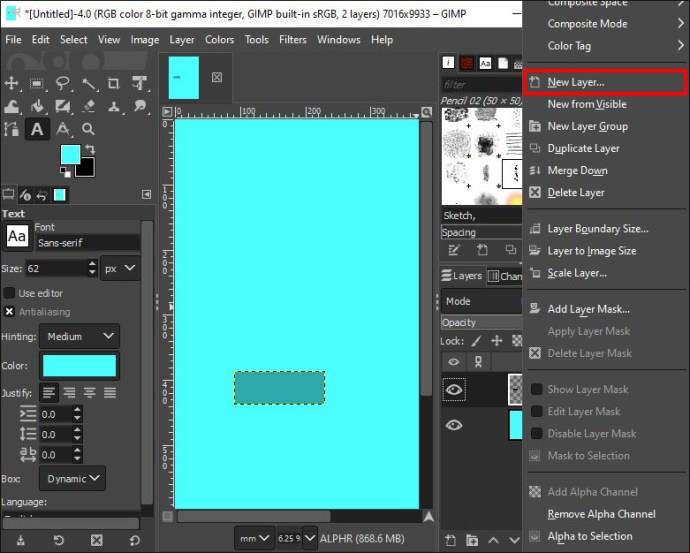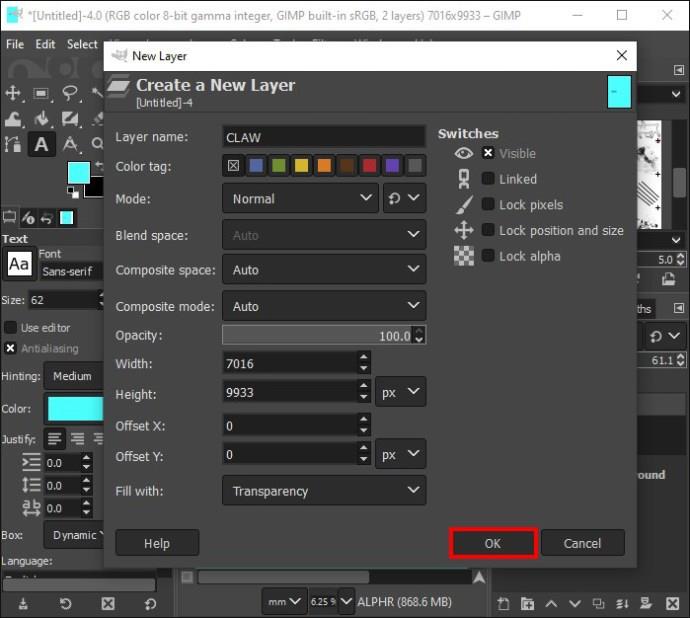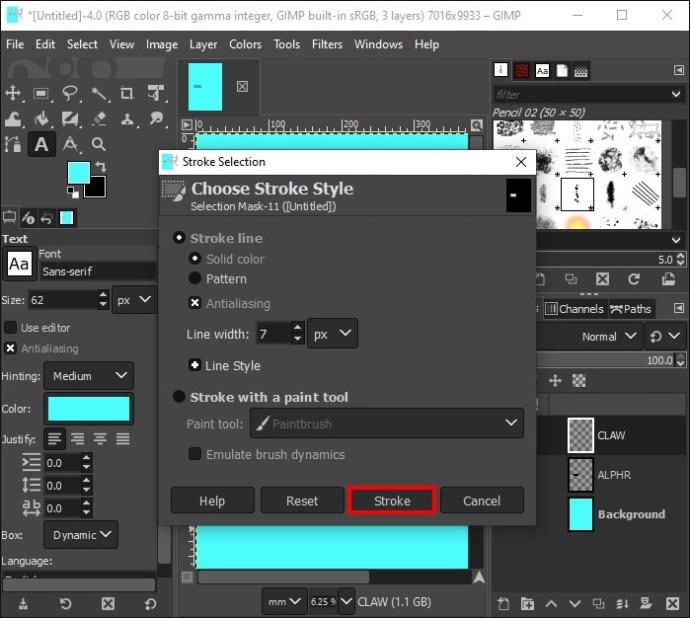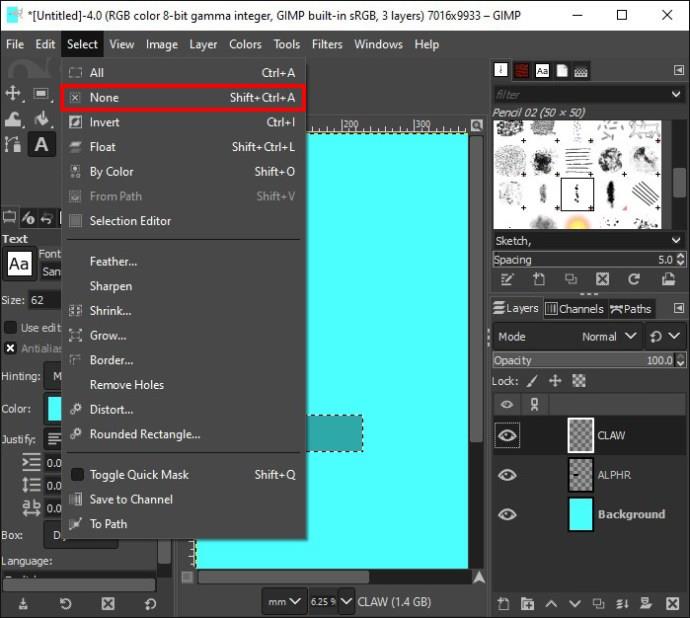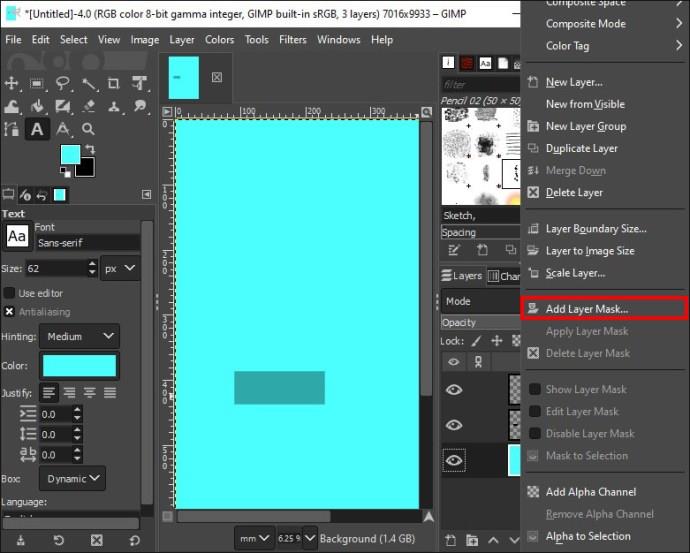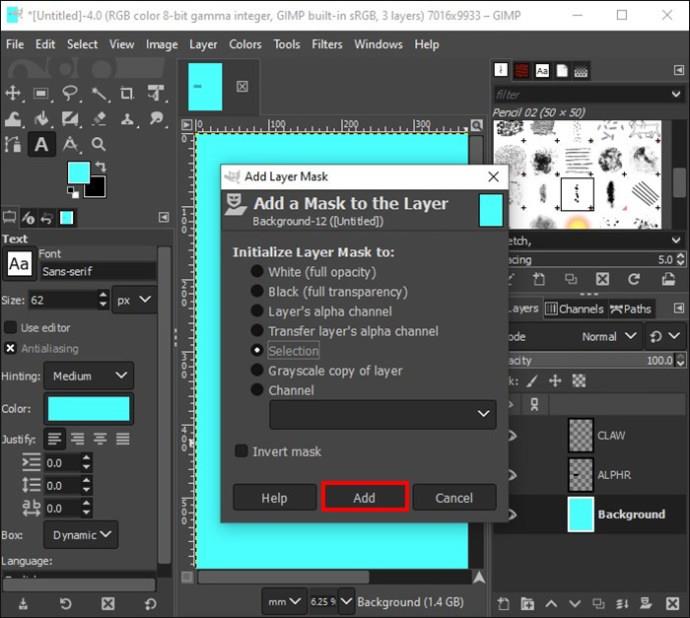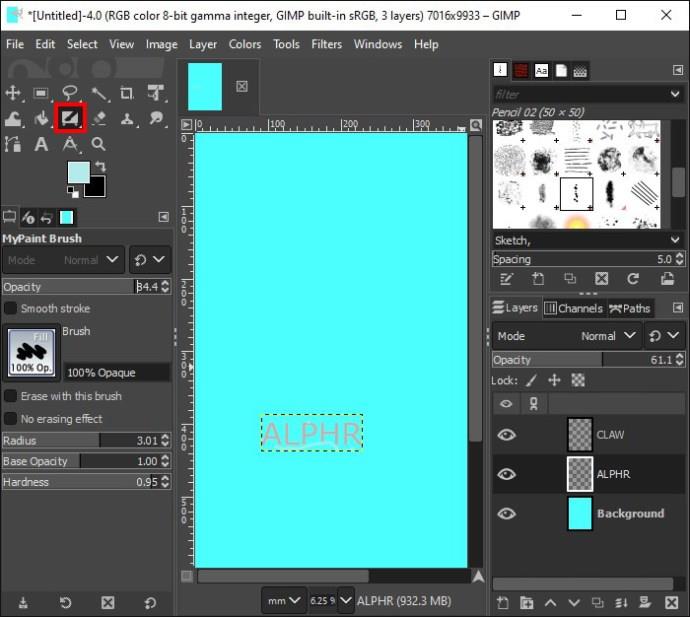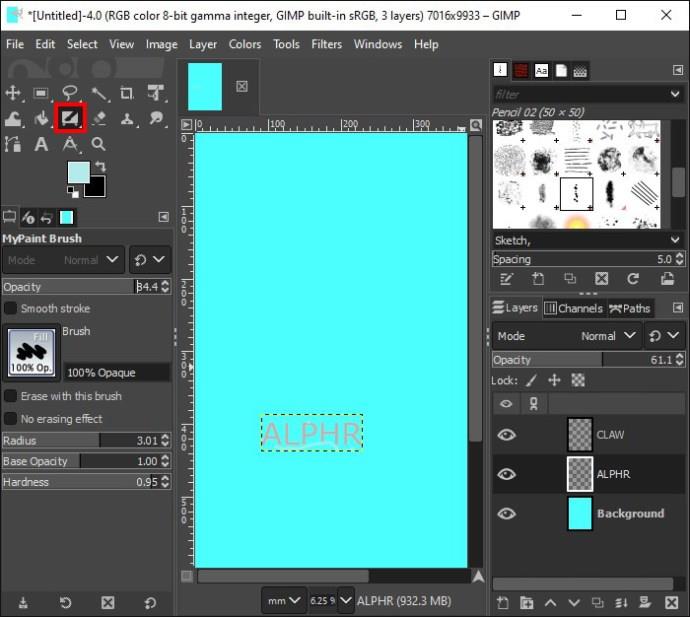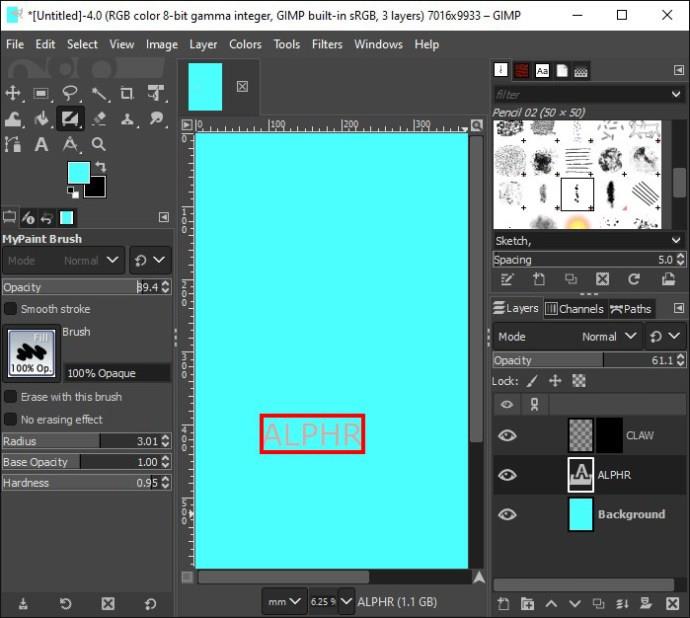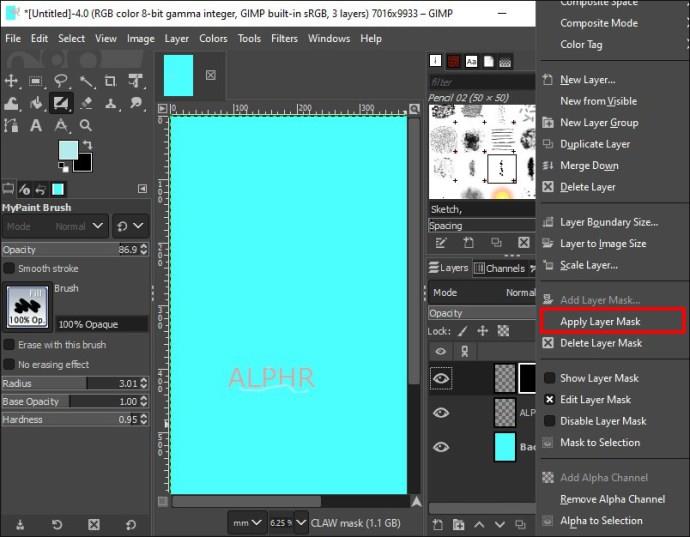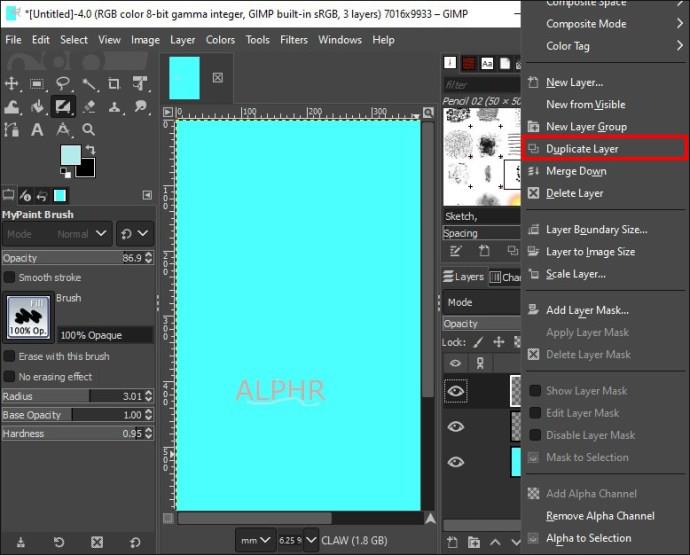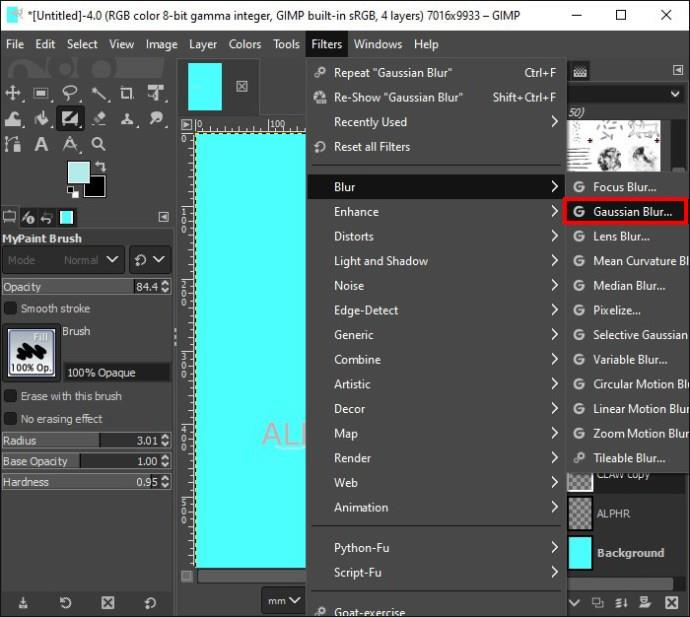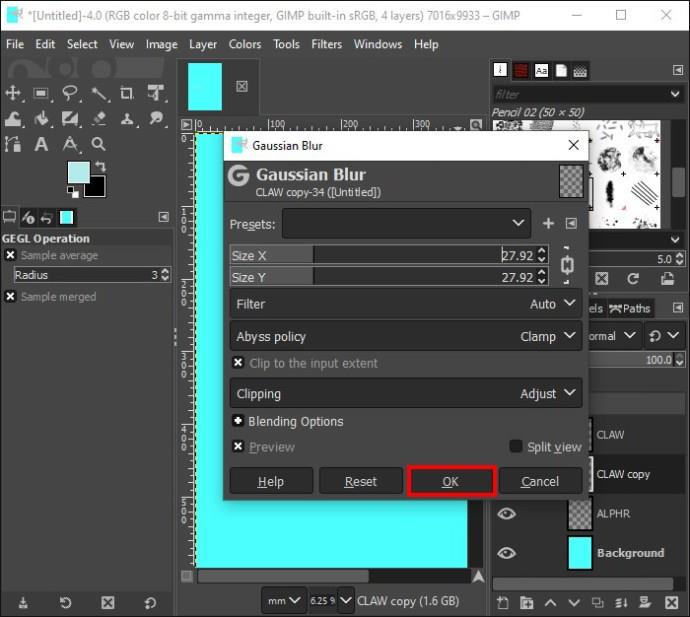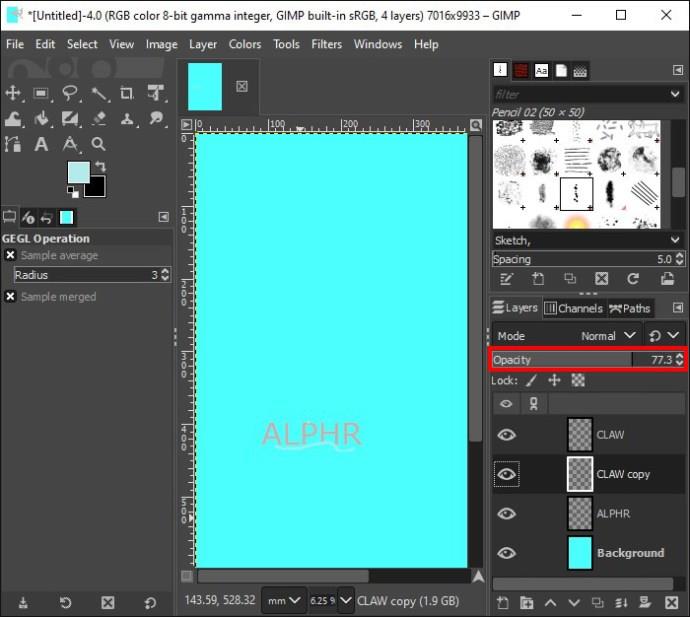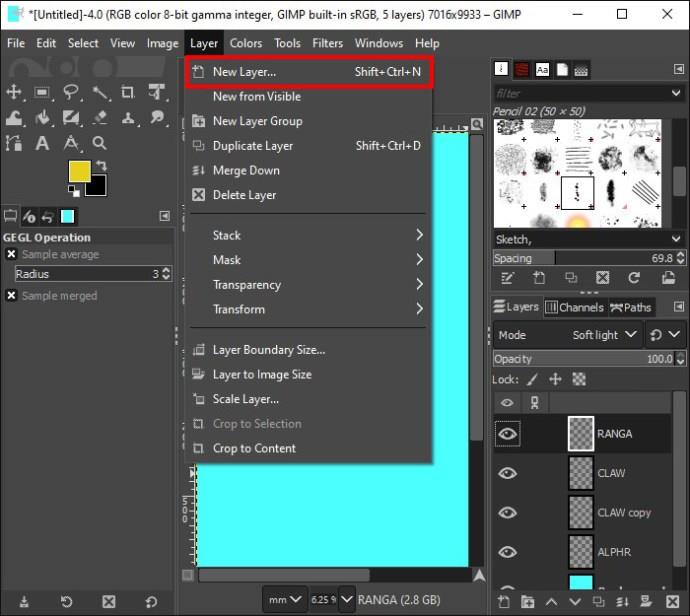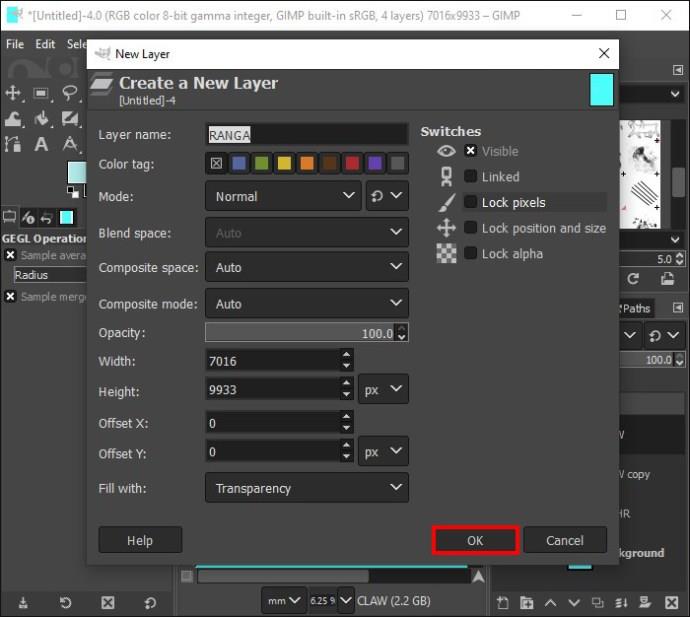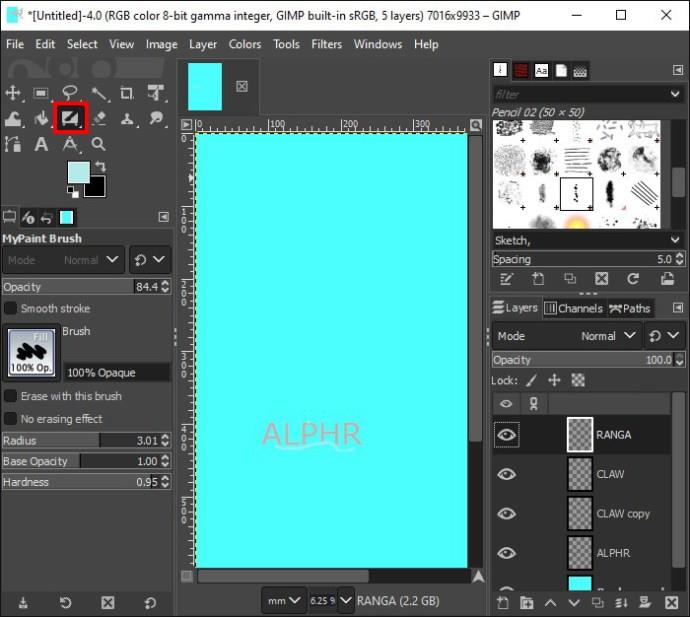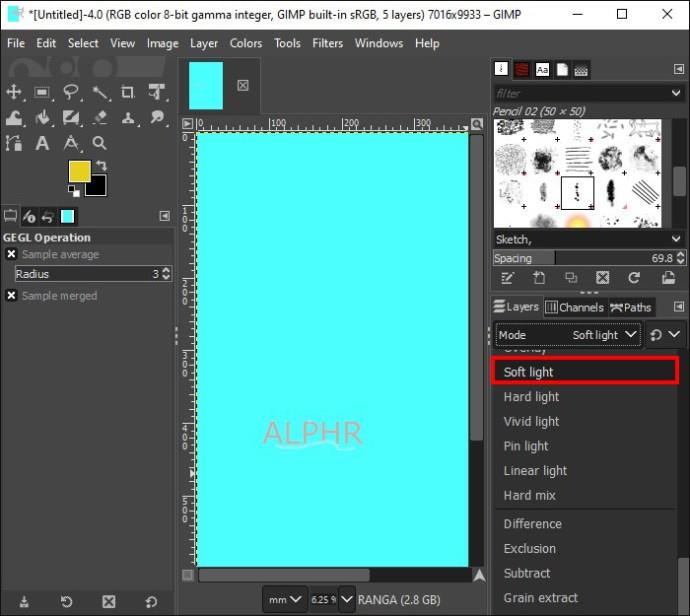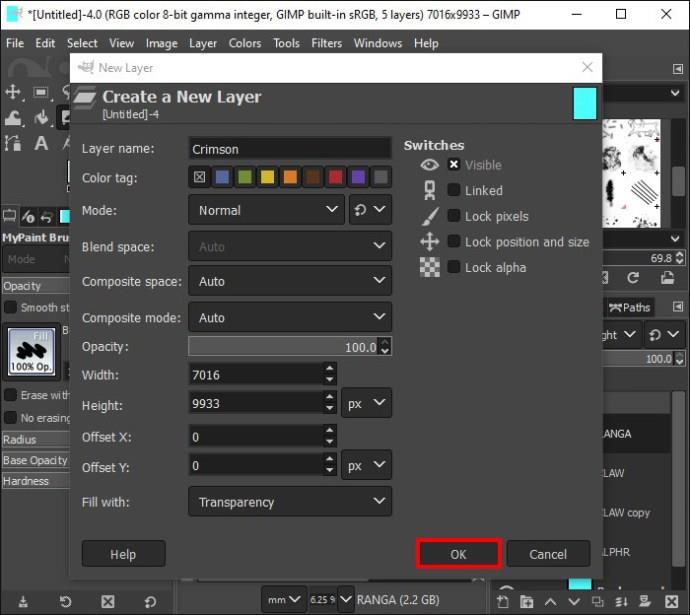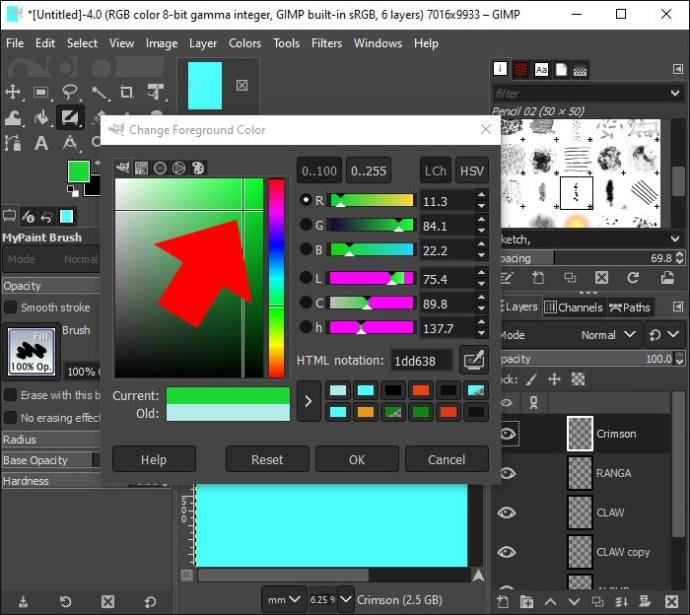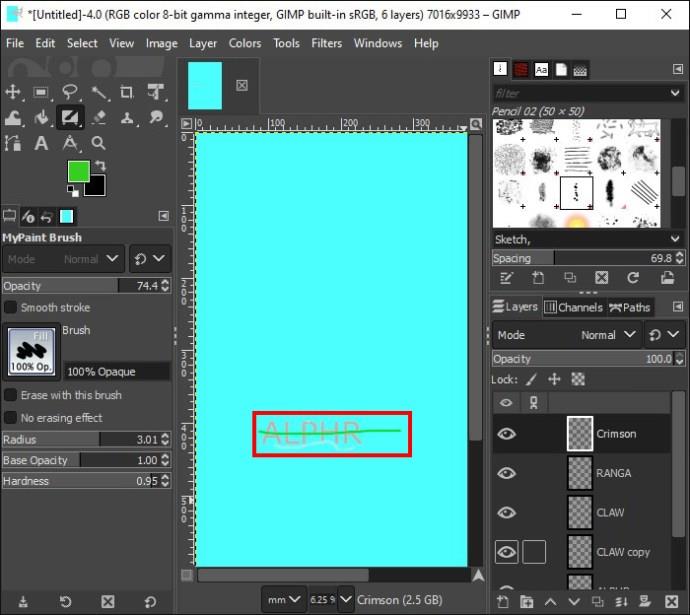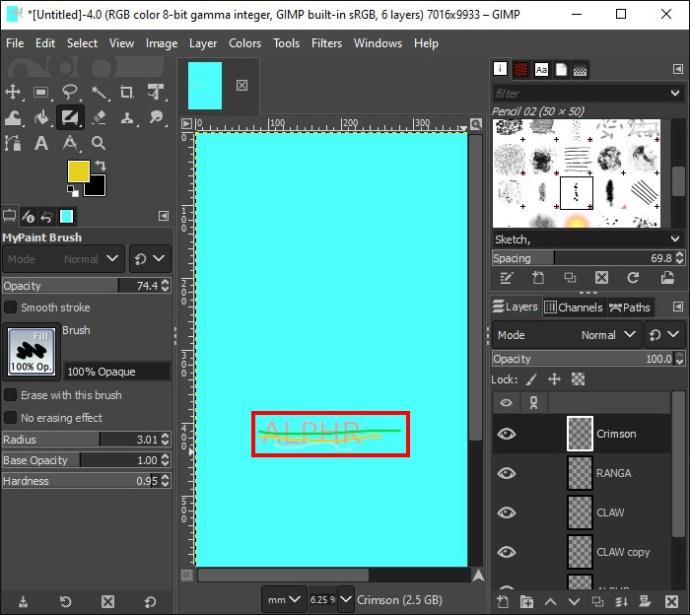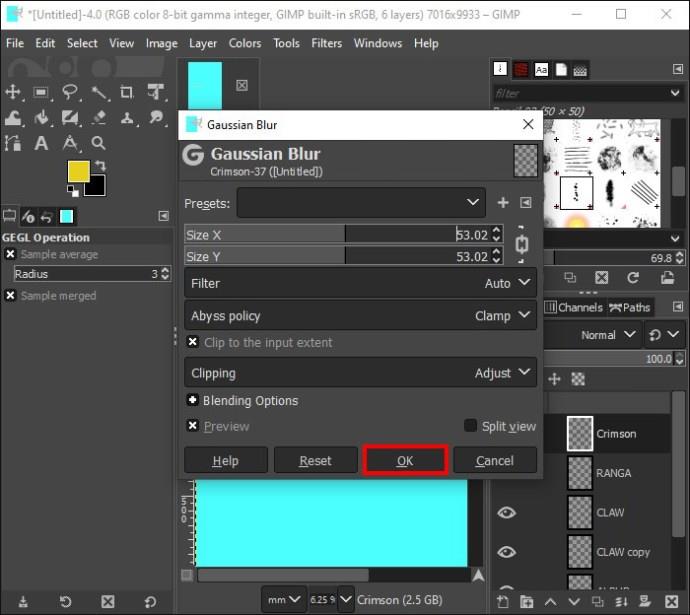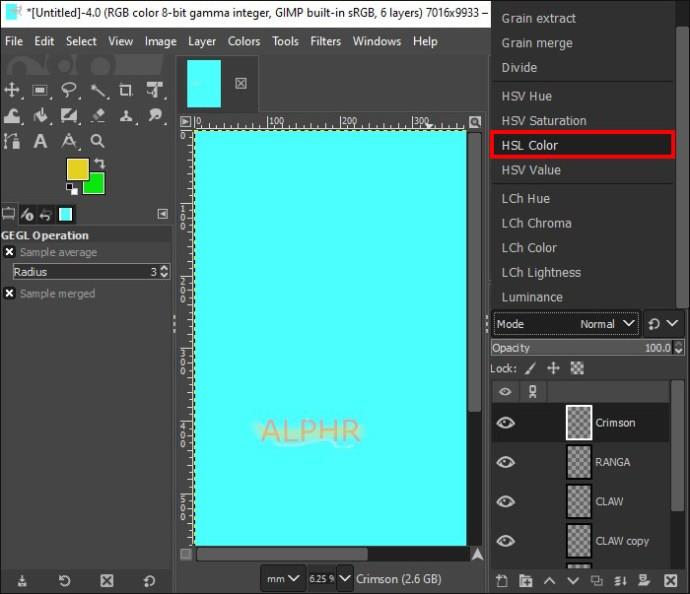Če ste grafični oblikovalec ali fotograf, boste morda želeli poudariti določene dele ali besedilo na vaši sliki. To se pogosto naredi z dodajanjem učinka sijaja.

Na srečo je to v GIMP razmeroma preprost postopek. Še bolje, obstajajo tudi drugi odlični učinki, ki jih lahko uporabite. Berite naprej, če želite izvedeti vse, kar morate vedeti.
Kako narediti učinek sijaja z GIMP
Čeprav GIMP nima funkcije za dodajanje učinka sijaja slikam, obstajata dve rešitvi za doseganje želenega rezultata.
Možnost 1: Kako narediti učinek sijaja s sencami
- Zaženite aplikacijo GIMP v računalniku.
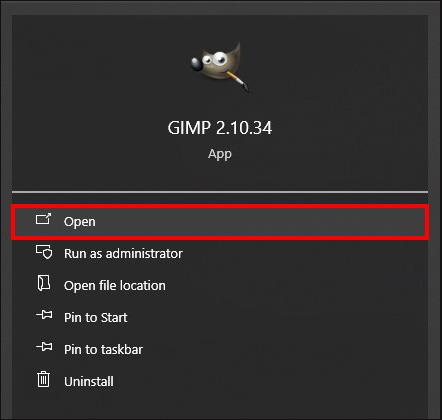
- Kliknite »Datoteka« na vrhu zaslona.
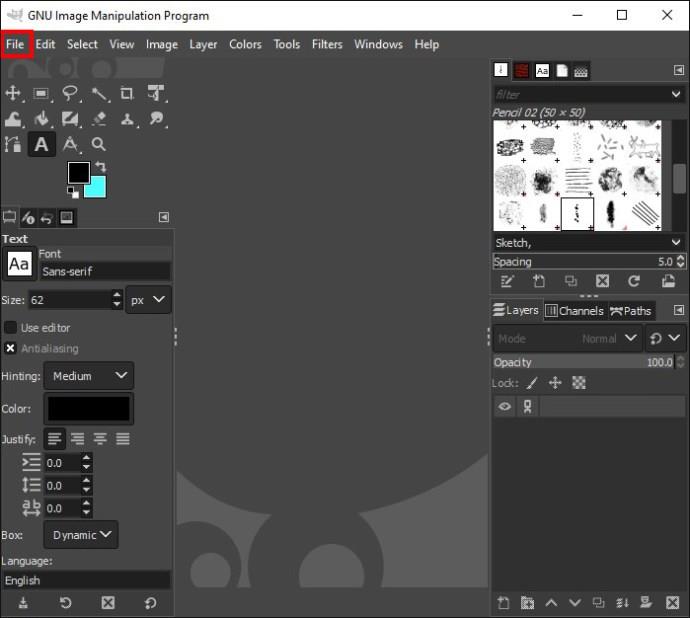
- Izberite »Odpri« in dvokliknite datoteko, ki vsebuje izbrani element.
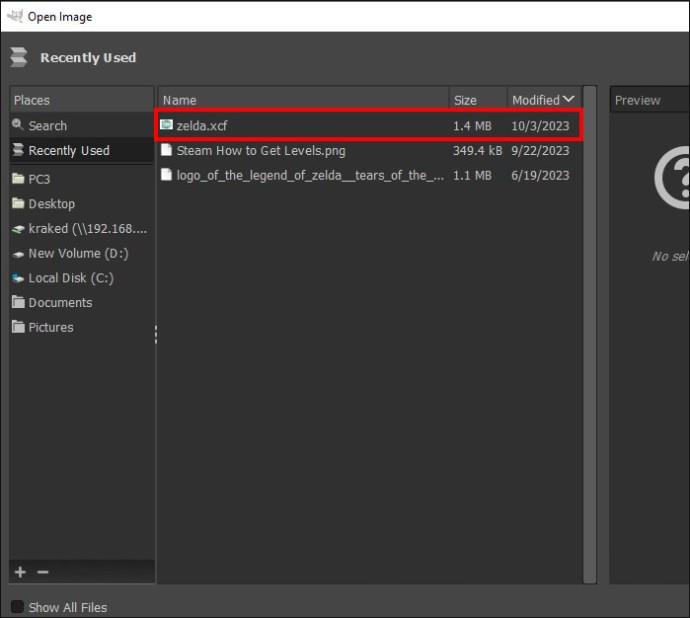
- Izberite plast, ki ji želite dodati sijaj v plošči »Sloji« z izbranim elementom.
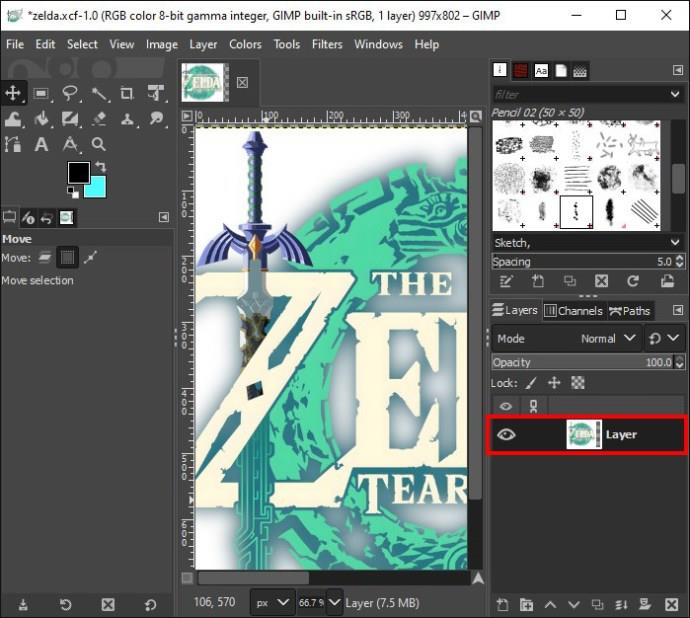
- Odprite »Filtri« na vrhu zaslona.
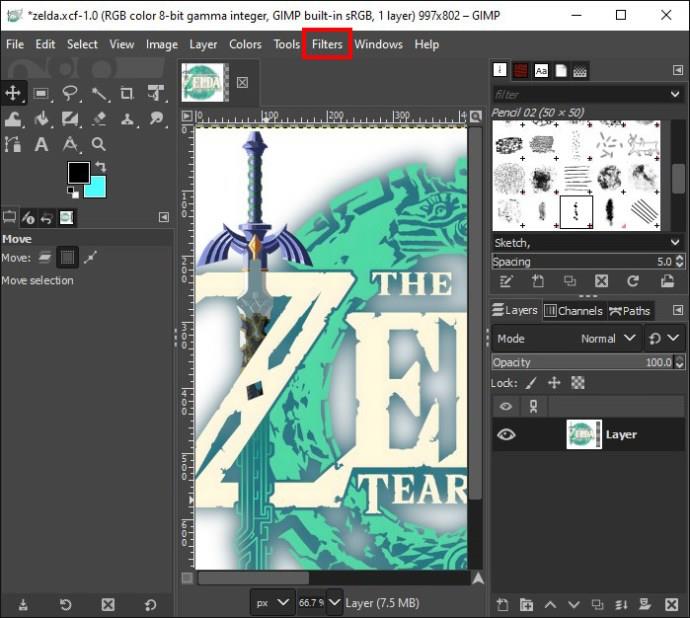
- V razdelku »Meni« izberite »Light and Shadow« in nato izberite »Drop Shadow«.
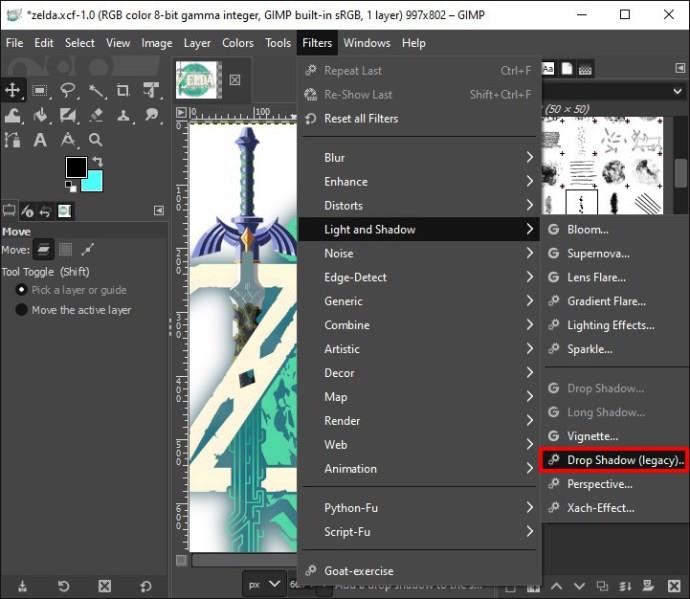
- Odpre se pogovorno okno. V pogovornem oknu prilagodite nastavitve filtra. Spremenite možnosti X in Y na 0 in spremenite barvo v želeno barvo vašega učinka sijaja.
Opomba: potrdite tudi polje za predogled na dnu pogovornega okna, če si želite ogledati svoje posodobitve zasnove v realnem času.
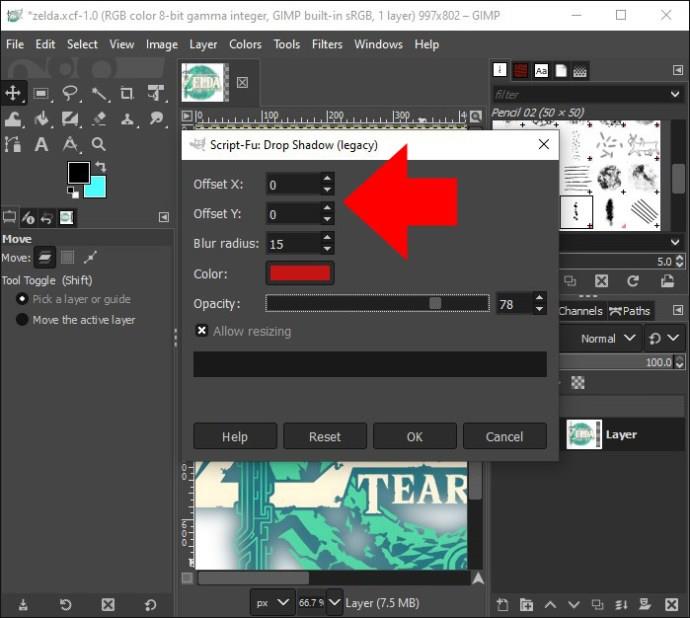
- Po želji prilagodite nastavitve Barva, Polmer zameglitve, Polmer rasti in Motnost, dokler ne dobite želenih rezultatov.
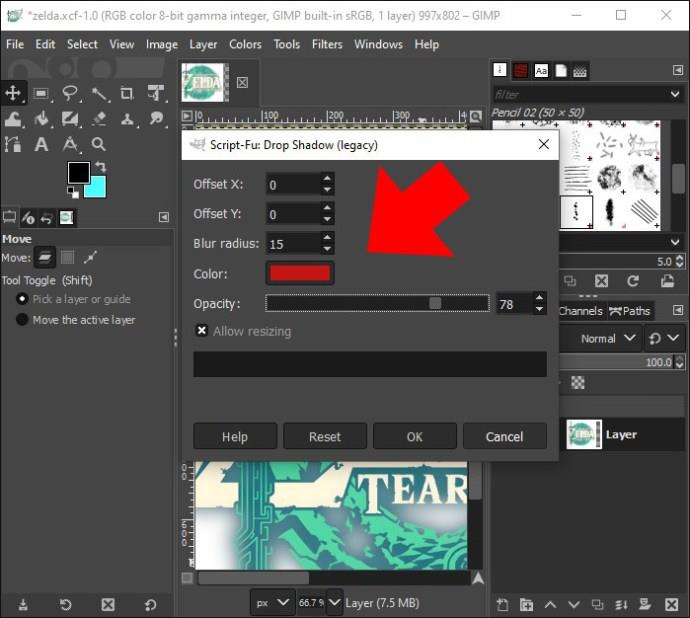
- Če ste z rezultatom zadovoljni, kliknite »V redu« in učinek sijaja bo samodejno uporabljen za vašo sliko.
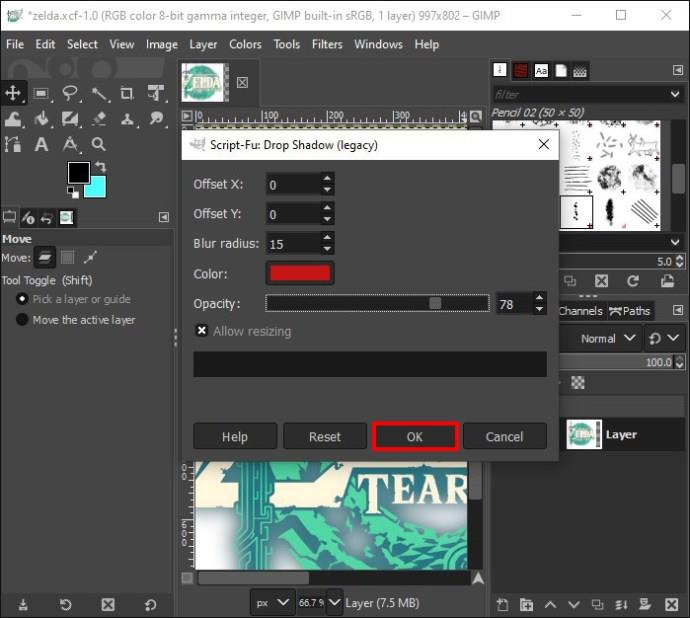
Možnost 2: Kako narediti učinek sijaja s filtrom Bloom
Filter Bloom lahko uporabite za različne rezultate ali kombinirate obe vrsti.
- Odprite GIMP.
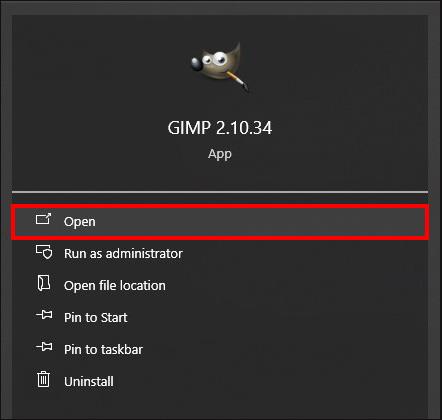
- Kliknite »Datoteka« na vrhu zaslona.
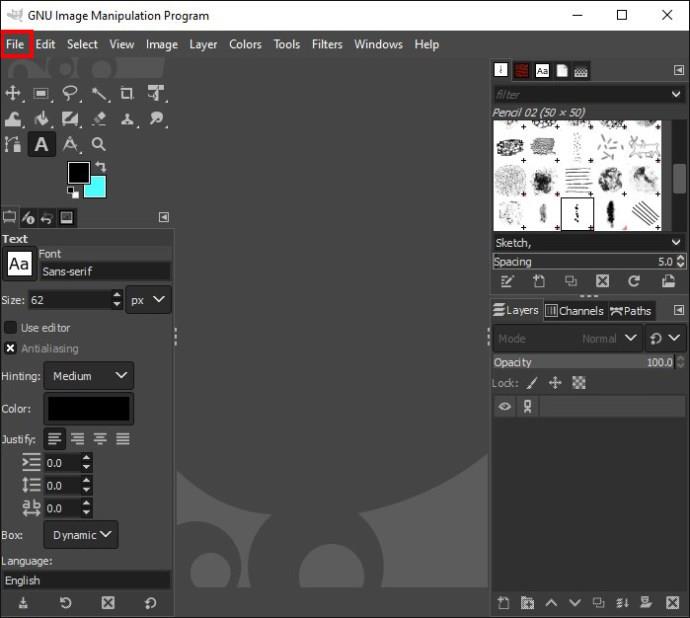
- Izberite »Odpri« in dvokliknite datoteko, ki vsebuje izbrani element.
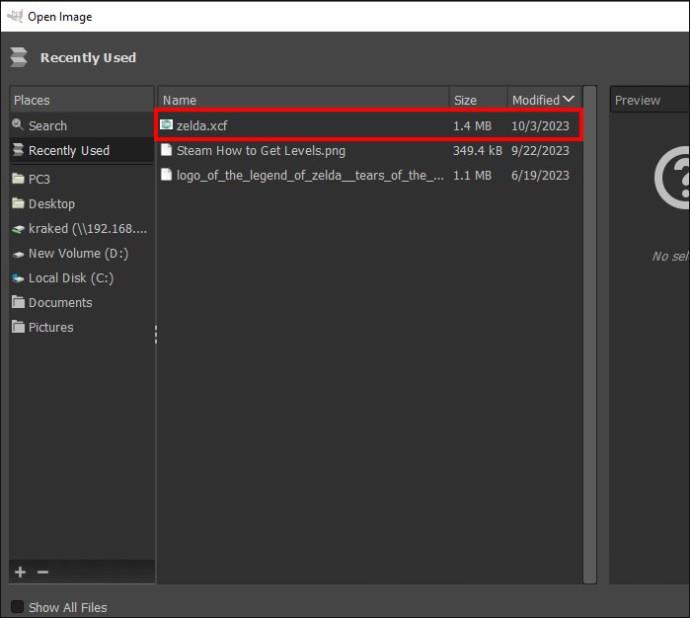
- Pojdite na ploščo »Sloji« in izberite plast, ki ji želite dodati učinek sijaja.
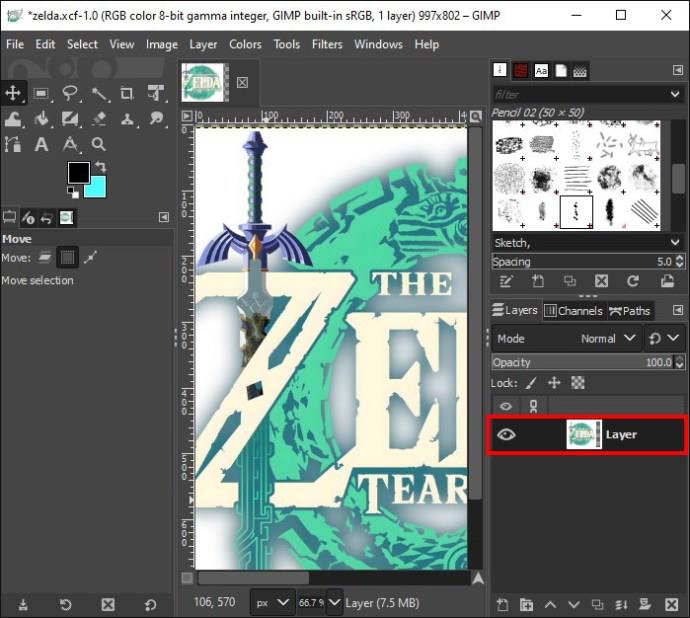
- Odprite »Filter«.
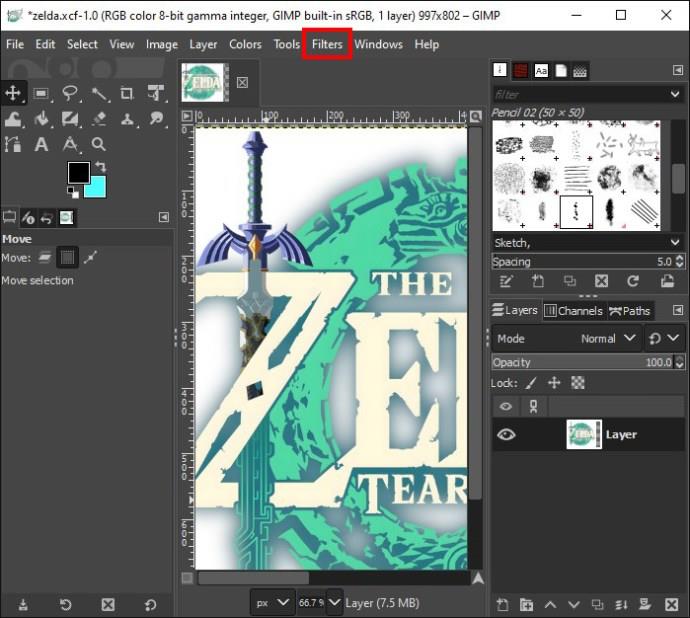
- V razdelku »Meni« izberite »Light and Shadow« in izberite »Bloom«.
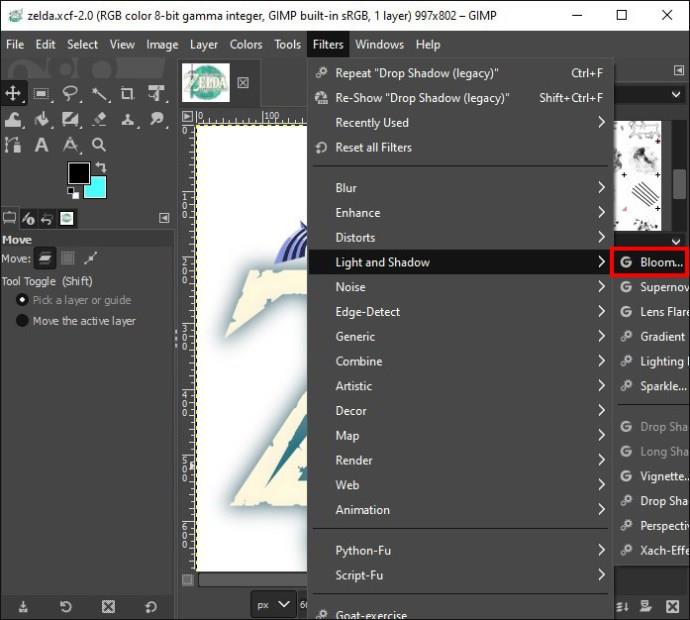
Še več, funkcija Bloom bo osvetlila dele vaše slike in jih spremenila v vir svetlobe.
Kako narediti učinek sijaja na obrobah
Ustvarite lahko tudi učinek sijaja okoli robov slike ali elementov.
- Zaženite GIMP in kliknite »Datoteka« na vrhu zaslona.
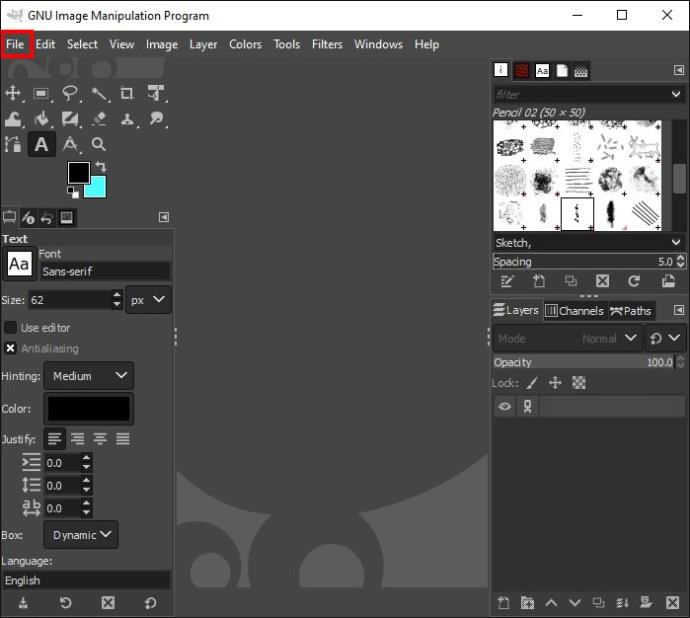
- Izberite »Odpri« in dvokliknite datoteko, ki vsebuje izbrani element.
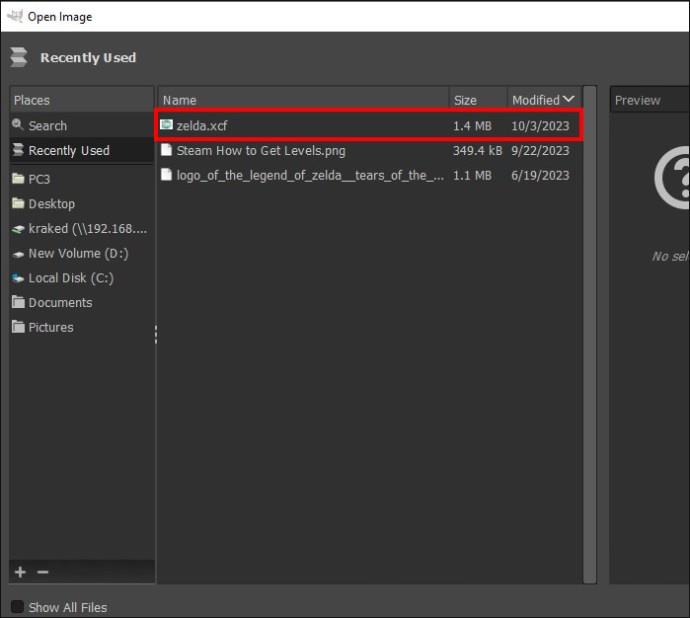
- Pojdite v razdelek »Meni« in na plošči »Sloji« z izbranim elementom izberite plast, ki ji želite dodati sijaj.
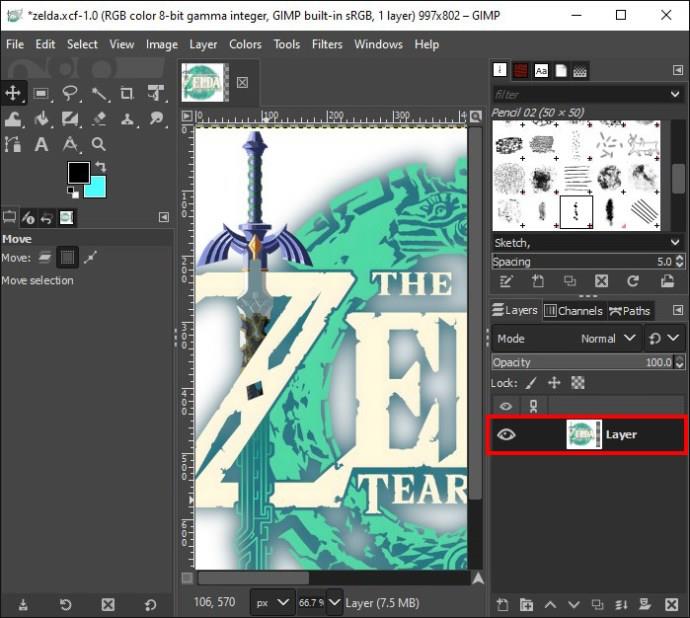
- Kliknite »Transparency« in izberite »Alpha to Selection«. Druga možnost je, da z desno tipko miške kliknete »Na vaši plasti« in pojdite na »Alpha to Selection«.
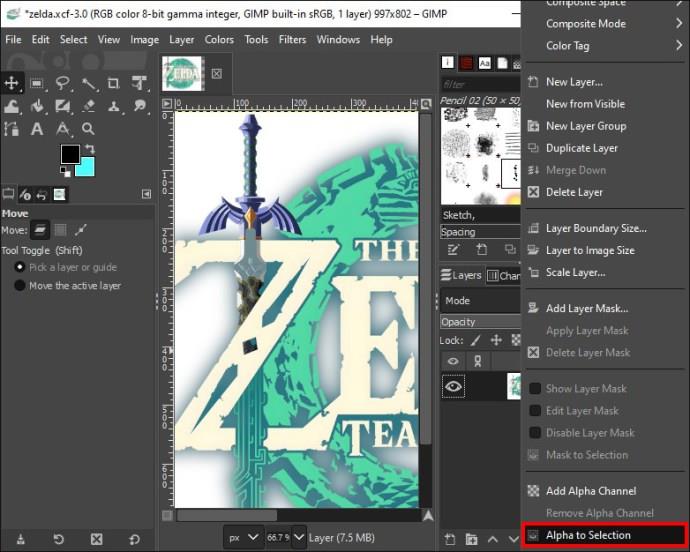
- Pojdite v razdelek »Meni«, kliknite »Izberi« in nato »Rasti«.
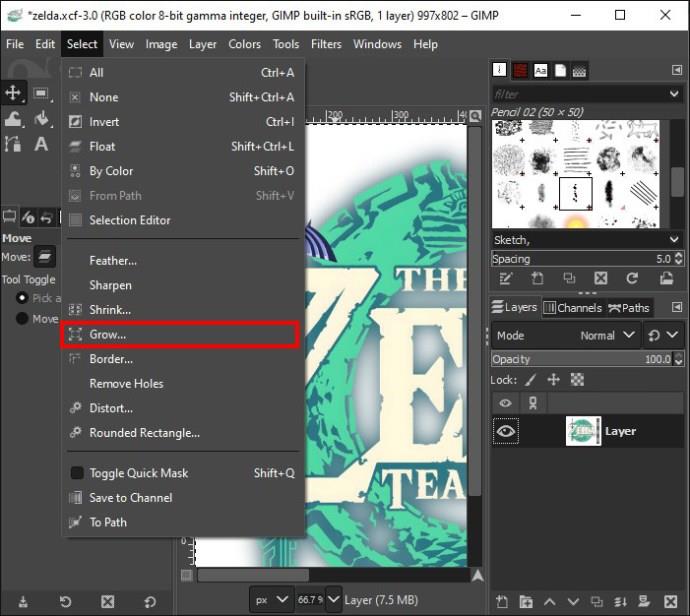
- Vnesite število slikovnih pik, ki ga želite sijati. Pet je tipično število, vendar je odvisno od videza, ki ga želite doseči. Kliknite »V redu«.
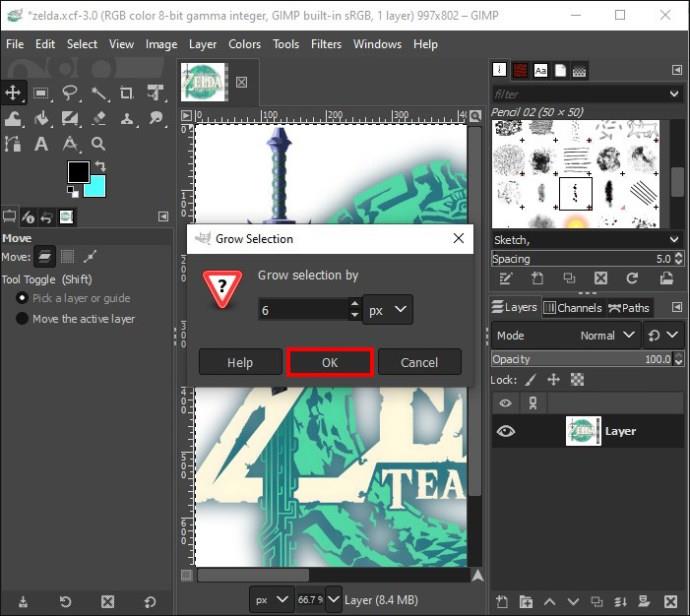
- Ustvarite novo plast in jo poimenujte. Nato kliknite »Bucket Fill« in izberite želeno barvo vašega sijaja. Prepričajte se tudi, da ste izbrali novo plast, ki ste jo ustvarili, in jo napolnili z orodjem »Bucket Fill«.
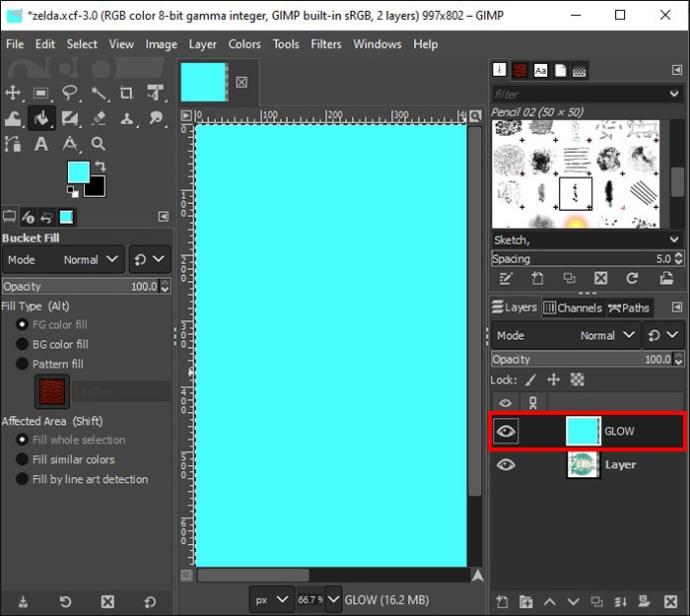
- Povlecite novo plast pod sliko, katere obrobo želite dodati učinek sijaja. Nato pojdite v »Meni« in izberite »Izberi nobenega«.
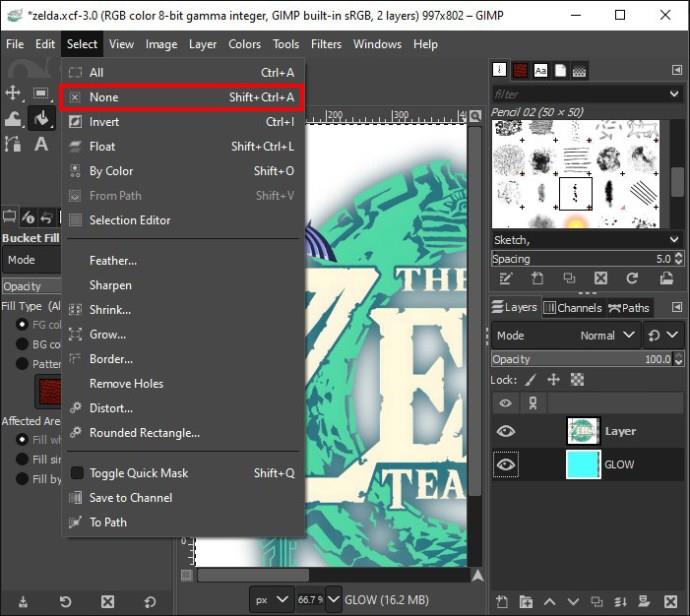
- V razdelku »Meni« kliknite »Filtri«, izberite »Zameglitev« in nato »Gaussova zameglitev«. Vnesite številko, kako zamegljen želite učinek zameglitve.
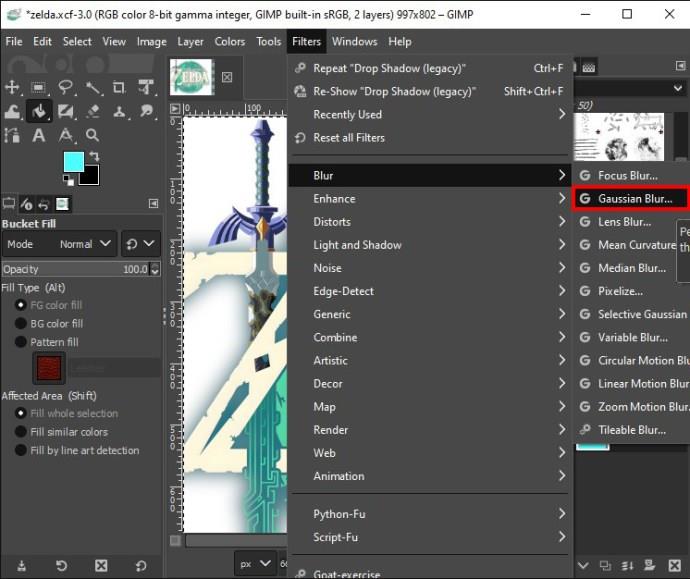
- Ne pozabite izbrati RLE. Kliknite »V redu«, če imate želeni rezultat.
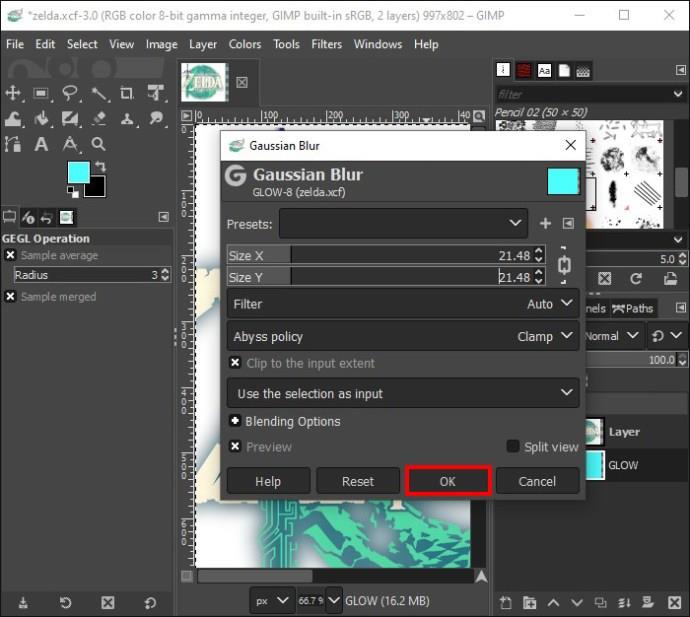
Če po kliku »V redu« ugotovite, da bi raje imeli močnejšo zameglitev, ponovite 9. in 10. korak. Lahko pa se odločite za podvojitev plasti.
Kako narediti učinek neonskega sijaja na besedilu
Dodajanje neonskega sijaja vašemu besedilu je še ena funkcija, v kateri lahko uživate z GIMP.
1. korak: Pripravite besedilo in ozadje
- Zaženite Canvas in kliknite »Datoteka«, nato »Novo«.
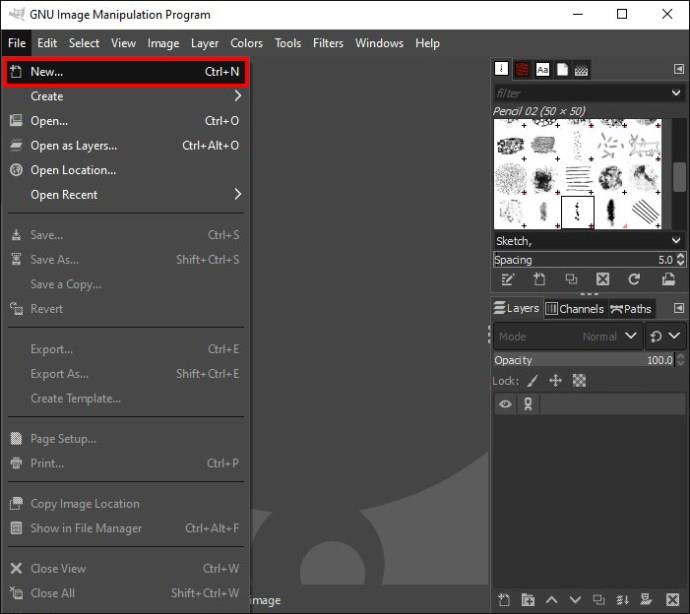
- To bo odprlo novo platno s privzeto velikostjo. Če želite spremeniti velikost platna, pojdite na »Slika«, nato »Velikost platna« in kliknite »Spremeni velikost«, da vnesete želeno velikost.
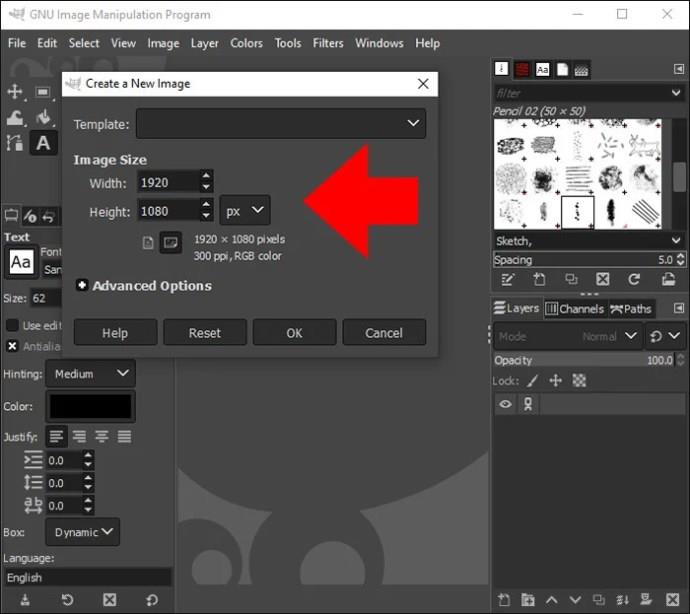
- Kliknite »Ozadje« na desni strani zaslona, da spremenite barvo ozadja. Kliknite »Barva ozadja«. Prikaže se pogovorno okno, izberite želeno barvo in kliknite »V redu«.
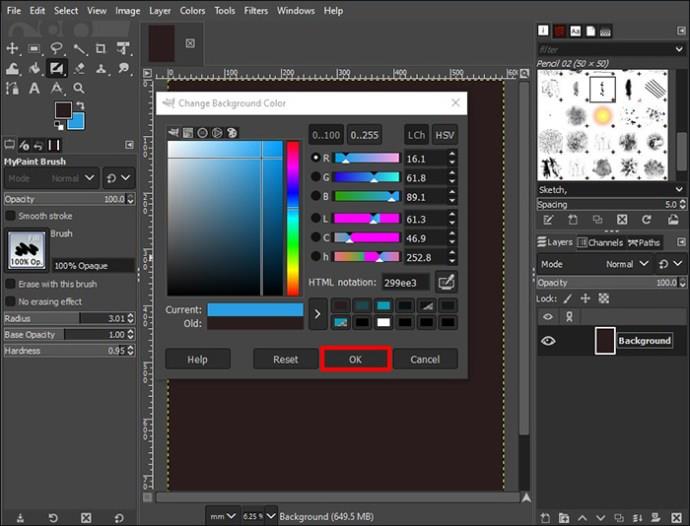
- Vnesite besedilo v platno.
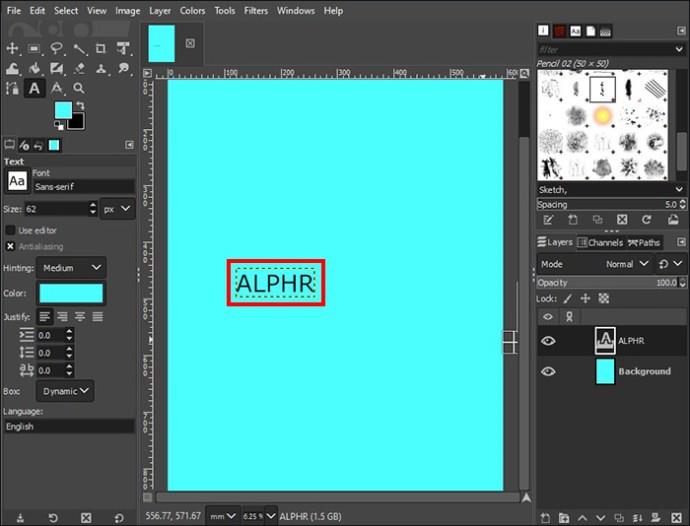
- Če želite spremeniti barvo besedila v želeno barvo, označite besedilo in pojdite na »Barva«. V pogovornem oknu, ki se prikaže, izberite želeno barvo in kliknite »V redu«.
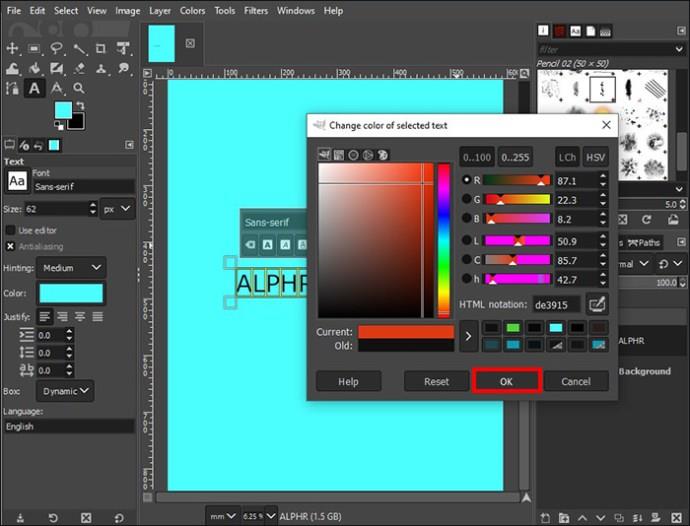
2. korak: Oblikujte svoje besedilo
- V razdelku »Meni« kliknite »Uredi« in izberite »Izpolni z barvo BG«.
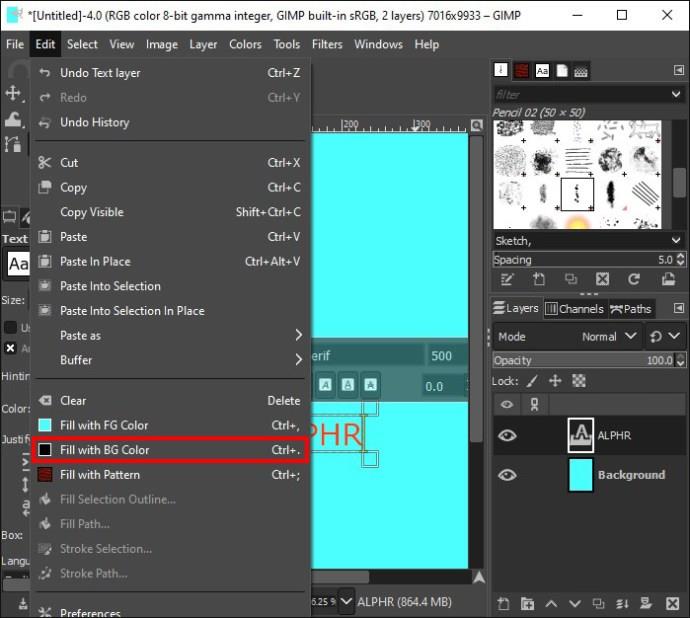
- Pojdite v desno podokno, kliknite besedilni sloj, poimenovan z vašim besedilom, in izberite pravo motnost.
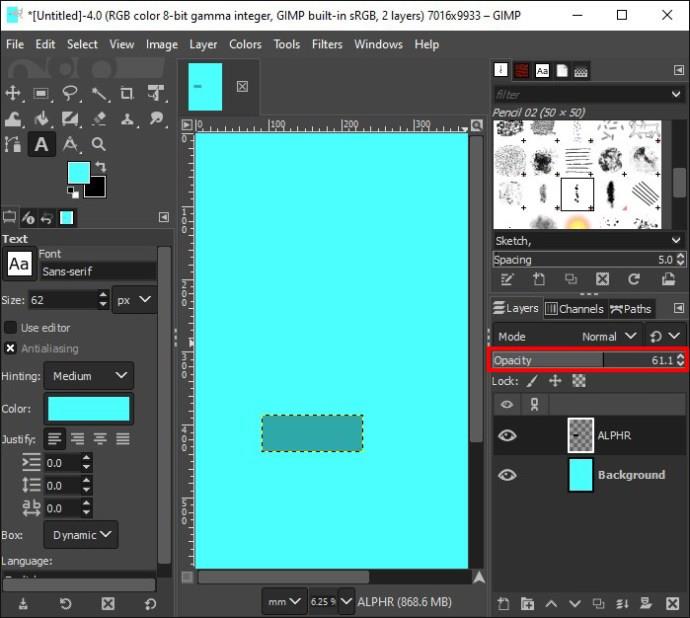
- Z desno tipko miške kliknite plast besedila in izberite »Alpha to Selection«.
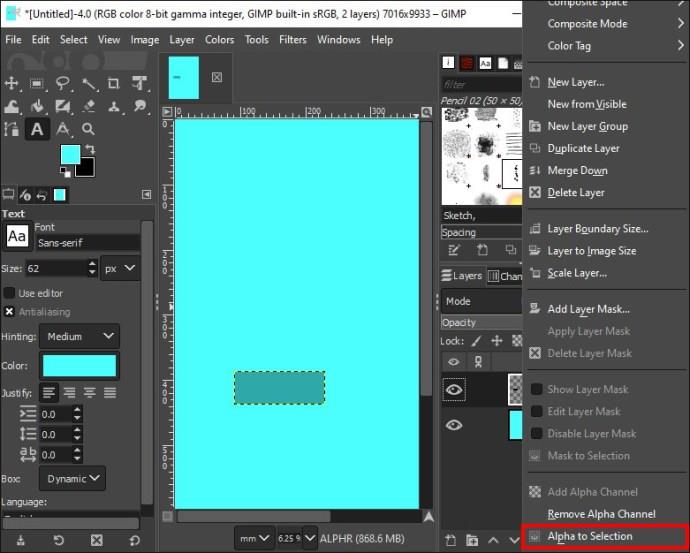
- Na dnu kliknite gumb »Ustvari novo plast« in jo dodajte sliki.
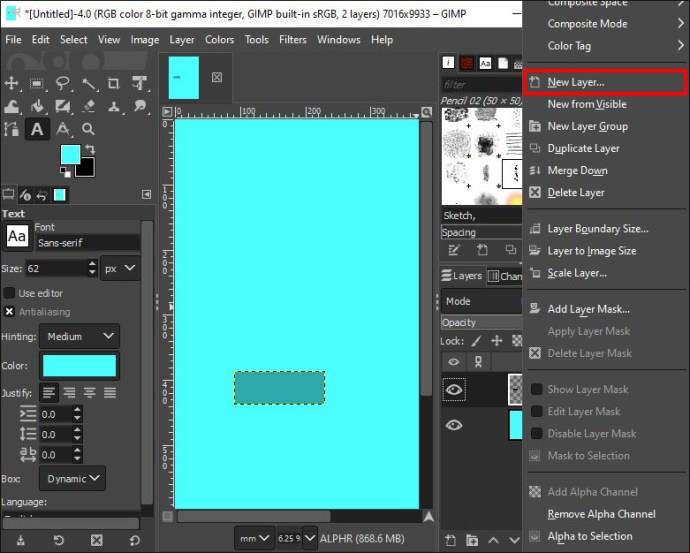
- Prikaže se pogovorno okno. Poimenujte sloj in kliknite »V redu«.
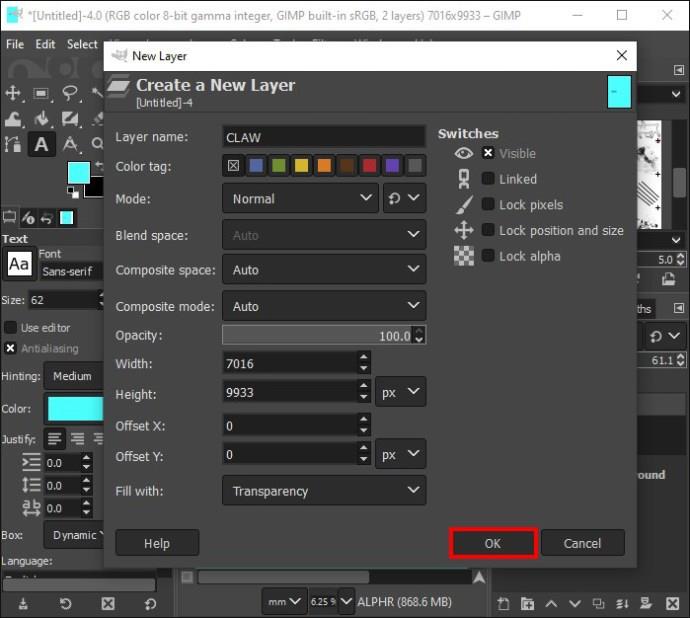
- Pojdite na Uredi in izberite »Izbira poteze«. V pogovornem oknu, ki se prikaže, izberite želeno širino črte. Kliknite »Stroke«.
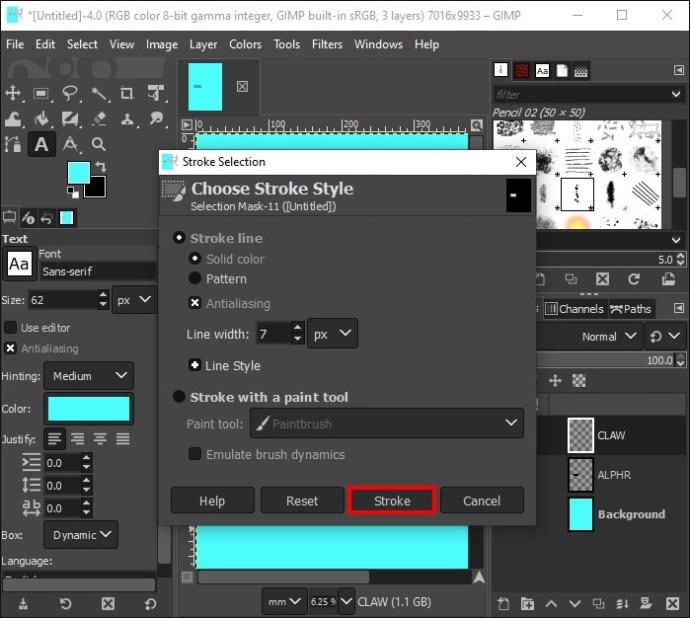
- V razdelku »Meni« kliknite Izberi in izberite »Brez«. To bo vašemu besedilu dalo oris.
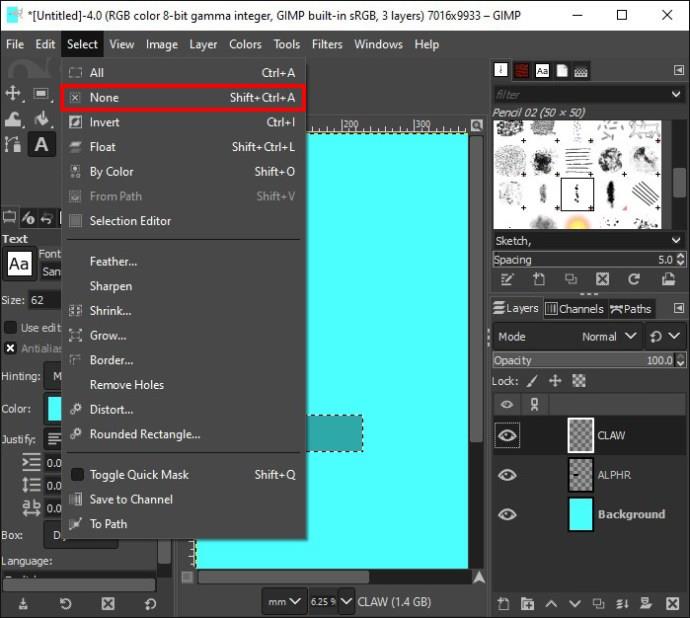
- Z desno miškino tipko kliknite plast »Oris« v desnem podoknu in izberite »Dodaj masko plasti«.
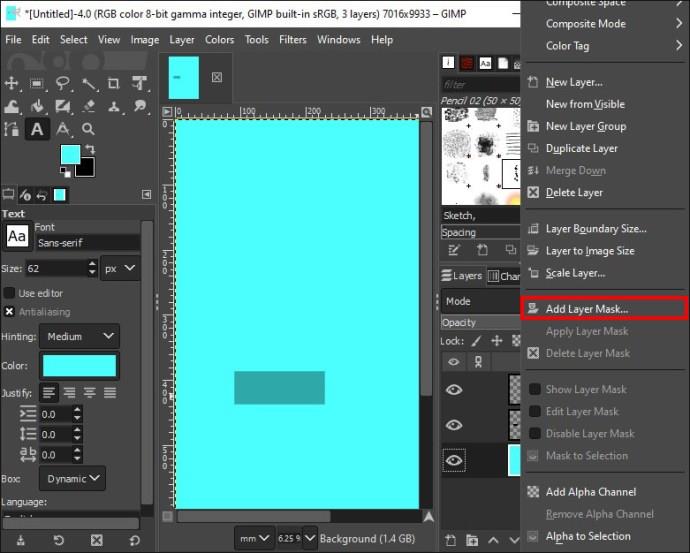
- Izberite in kliknite »Dodaj«.
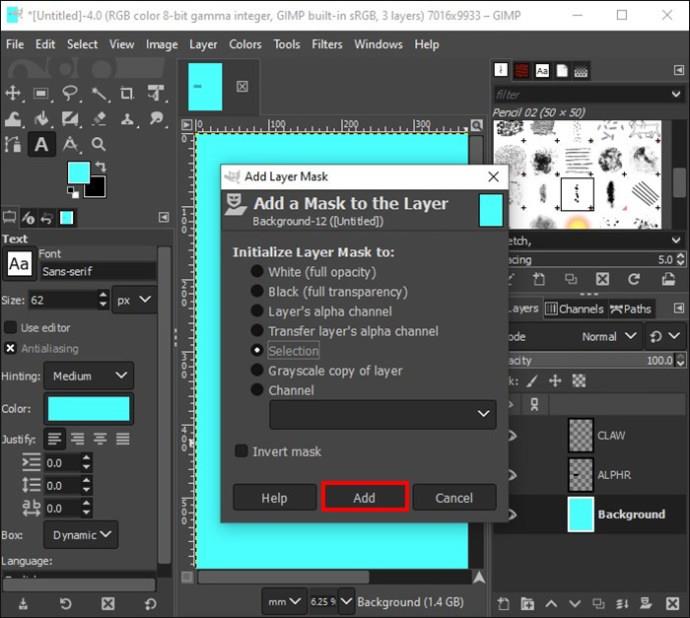
3. korak: Pobarvajte besedilo
- Kliknite »Paintbrush« v orodjarni in prilagodite nastavitve čopiča glede na vaše želje. Nato pobarvajte dele črk besedila.
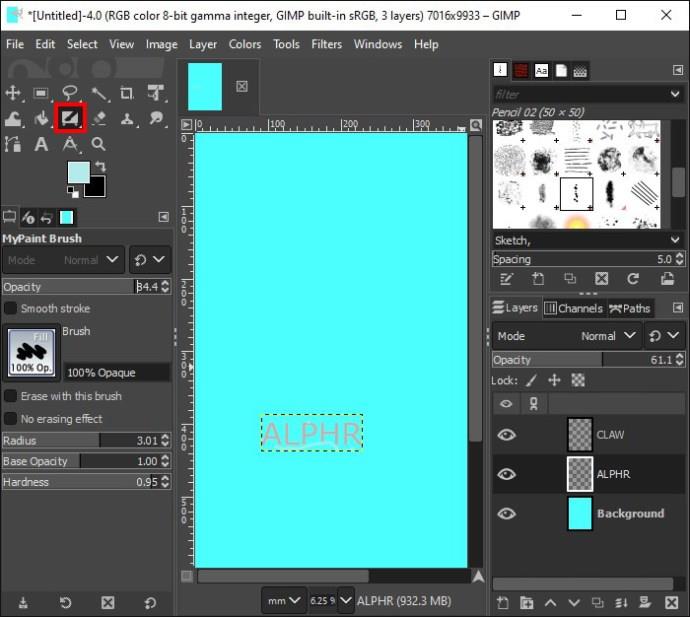
- V desnem podoknu kliknite ikono »Eyeball« poleg besedilne plasti. Nato po želji povečajte ali zmanjšajte velikost čopiča in motnost.
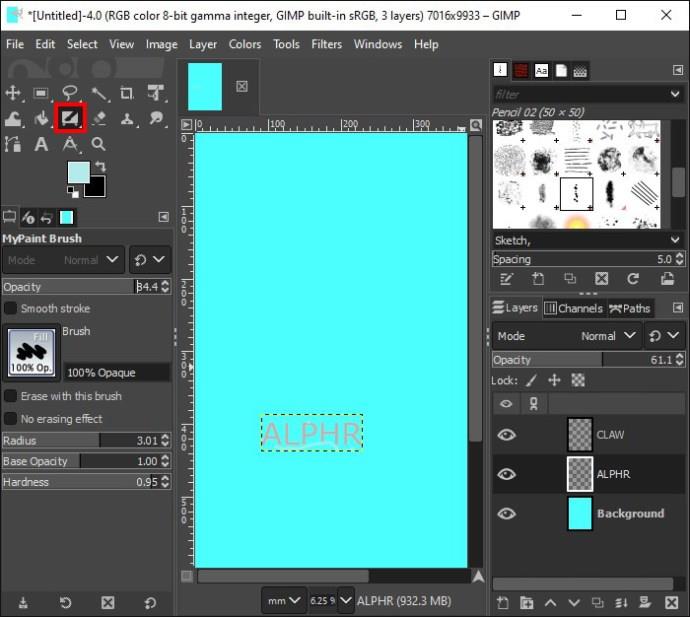
- Kliknite svoje besedilo na platnu, da poudarite robove besedila, ki niso obrobljeni.
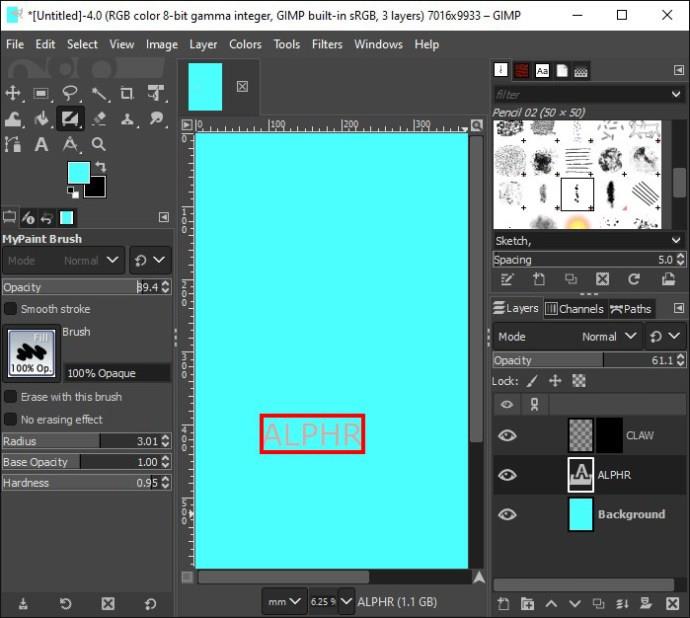
- Z desno tipko miške kliknite plast »Oris« v desnem podoknu in izberite »Uporabi masko plasti«.
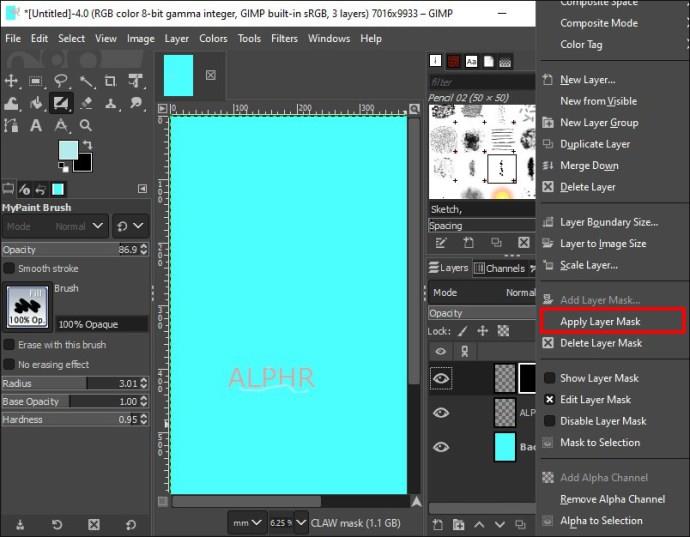
- Podvojite plast in jo dvakrat dodajte gumbu slike.
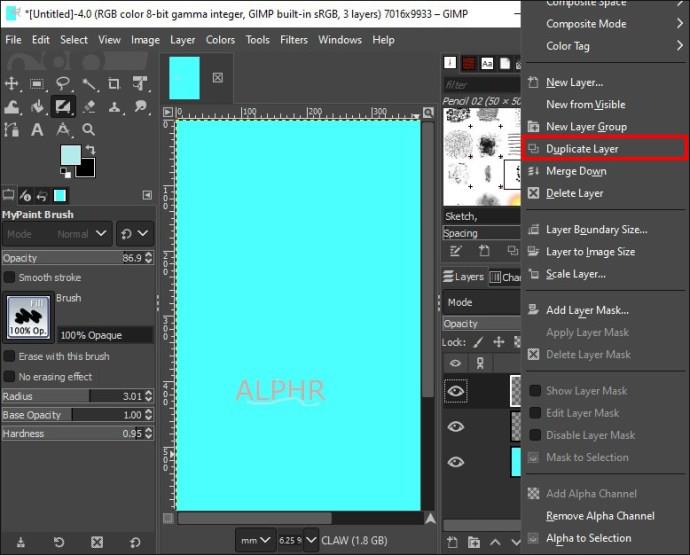
- Kliknite kopijo »Orisne plasti« na sredini.

4. korak: Orisu dodajte zameglitve
- V razdelku »Meni« kliknite »Filtri«. Izberite »Blur« in nato »Gaussian Blur«.
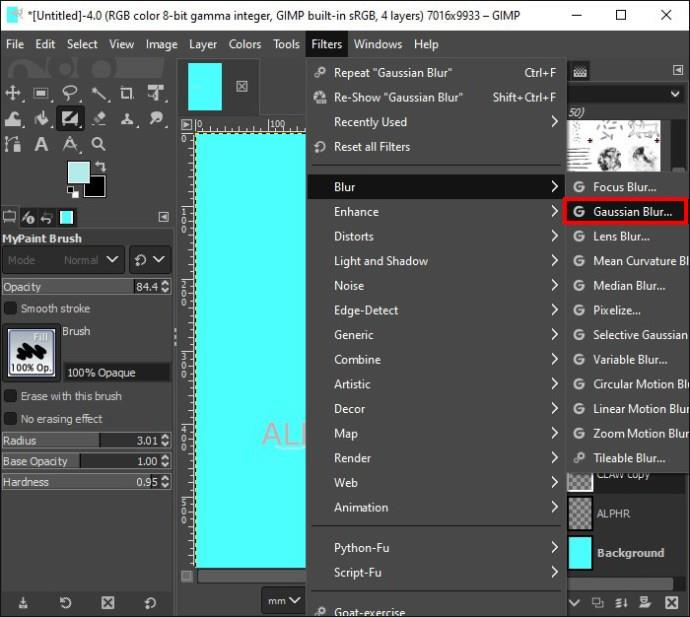
- Spremenite velikosti X in Y v pogovornem oknu, ki se prikaže, in kliknite »V redu«.
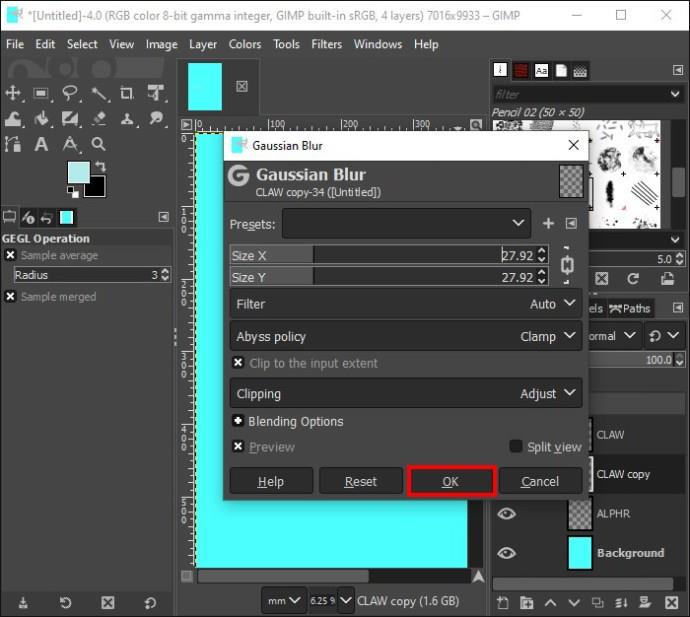
- Pojdite na kopijo plasti »Oris« na sredini in izberite želeno motnost.
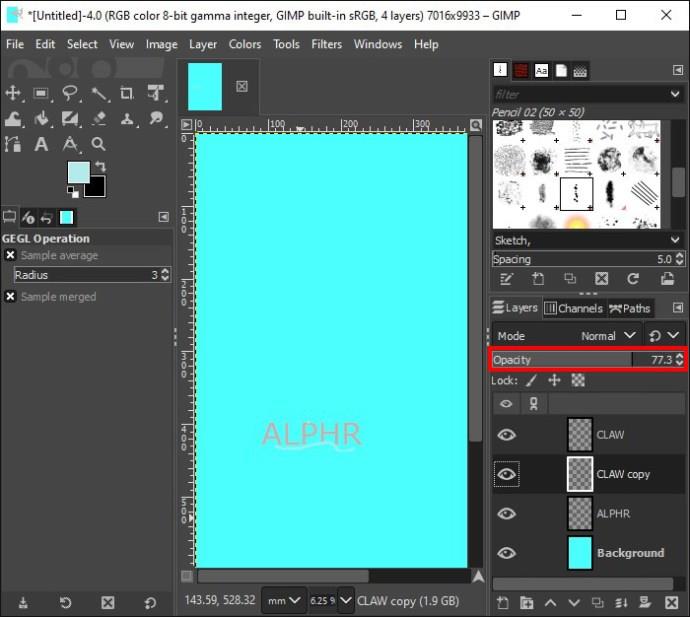
- Kliknite drugo kopijo plasti »Oris« in ponovite 1 in 2 zgoraj, pri čemer izberite 1 do 3 večje velikosti za X in Y.
5. korak: Dodajte učinke sijaja
- Kliknite plast »Oris« na vrhu, izberite »Ustvari novo plast« in jo dodajte gumbu slike.
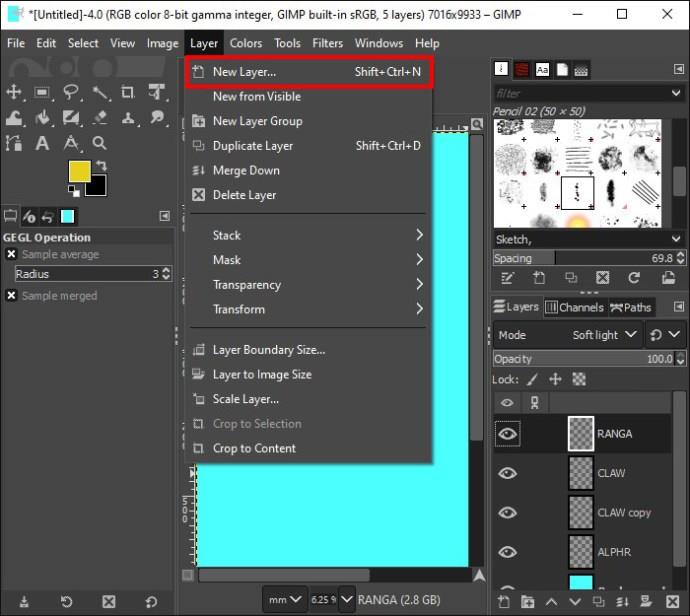
- V pogovornem oknu, ki se prikaže, poimenujte novo plast in kliknite »V redu«.
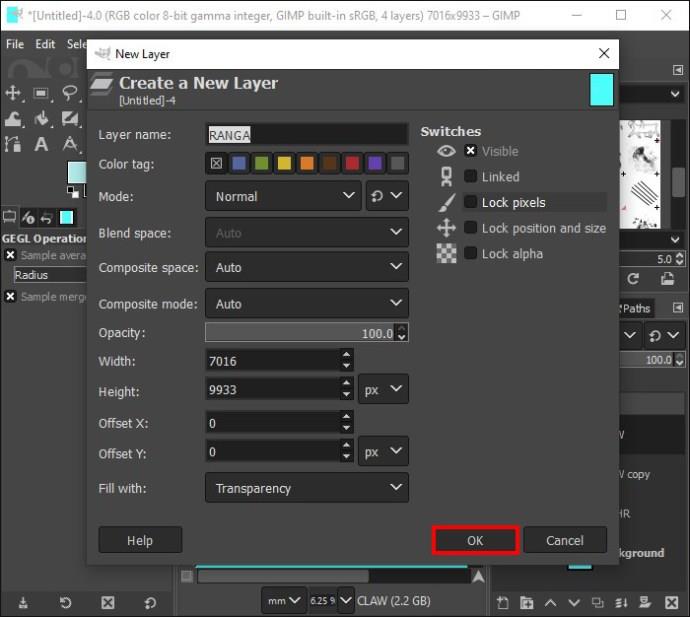
- V orodjarni kliknite »Čopič«, zmanjšajte velikost in označite druge dele besedila.
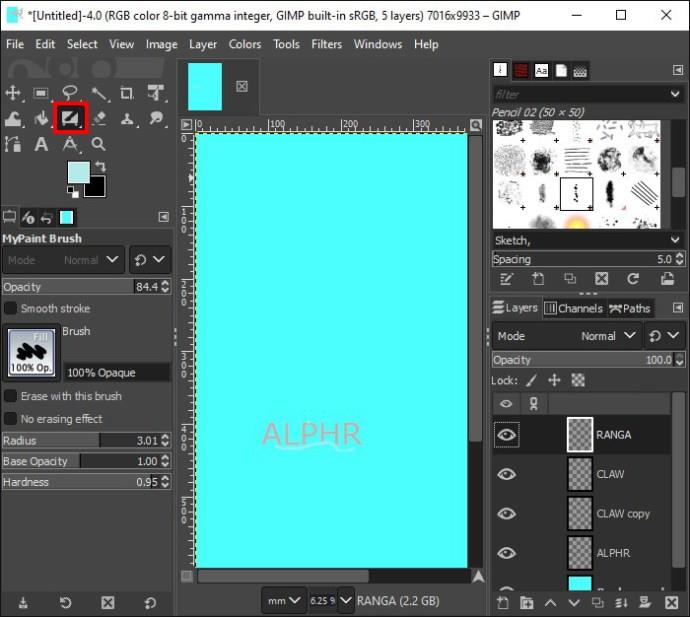
- Pojdite na »Način« v desnem podoknu in izberite »Mehka svetloba«.
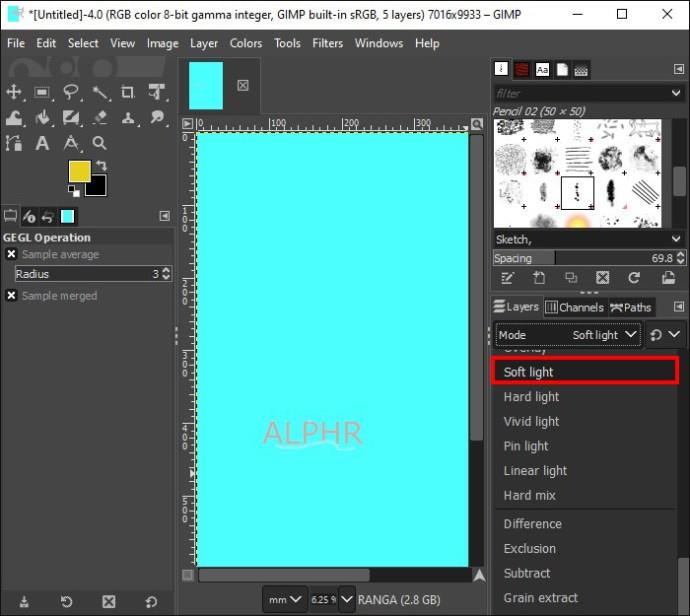
- Ustvarite drugo plast, jo poimenujte, dodajte gumbu slike in kliknite »V redu«.
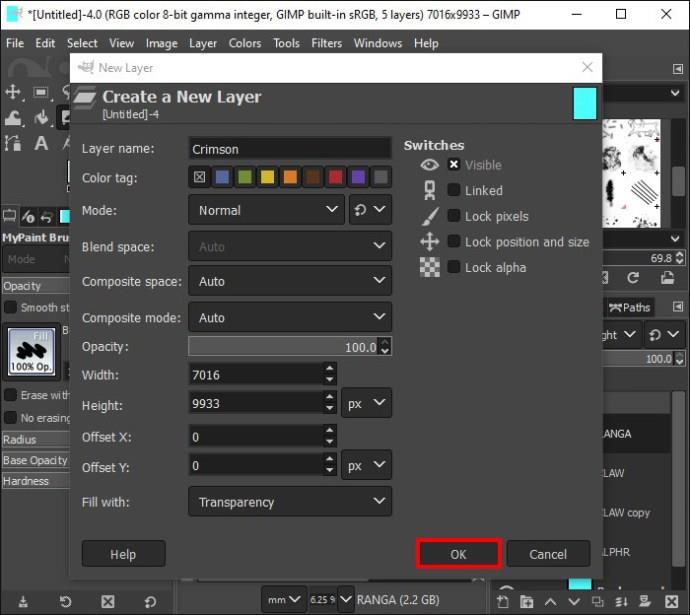
- Kliknite »Barva ospredja« pod orodno vrstico in v pogovornem oknu izberite barvo.
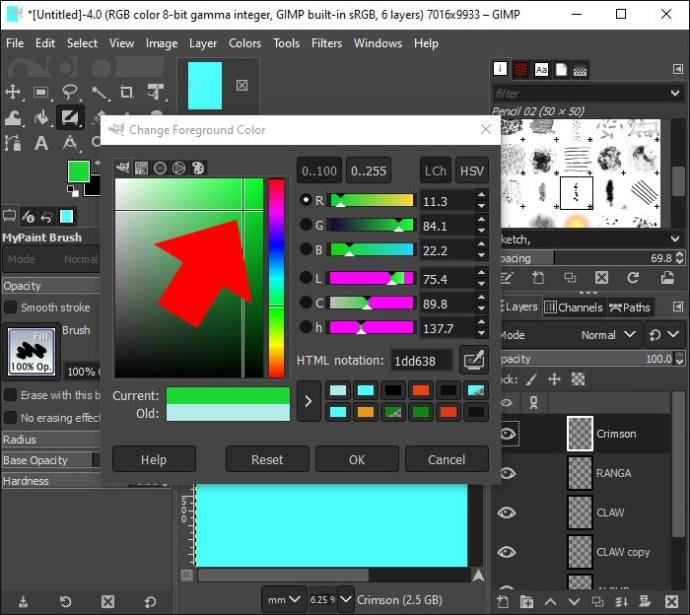
- Povečajte velikost čopiča in dodajte barvo besedilu.
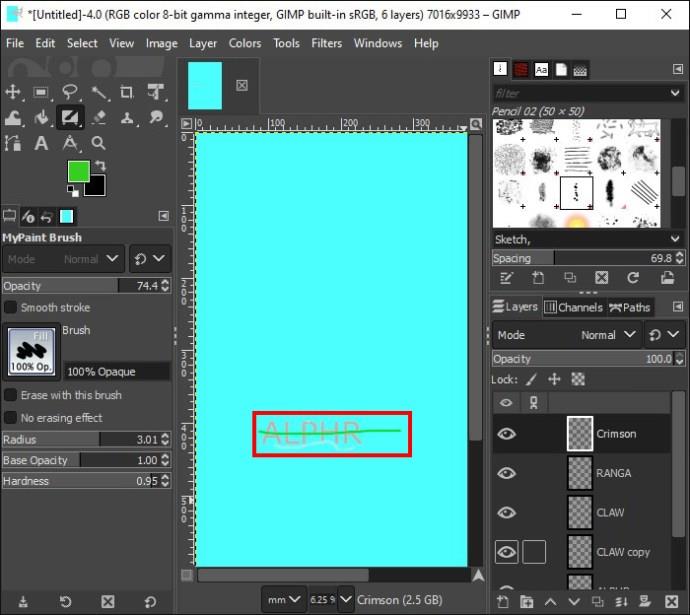
- Ponovno kliknite »Barva ospredja« in v pogovornem oknu izberite drugo barvo. Zmešajte novo izbrano barvo s prejšnjo barvo na besedilu.
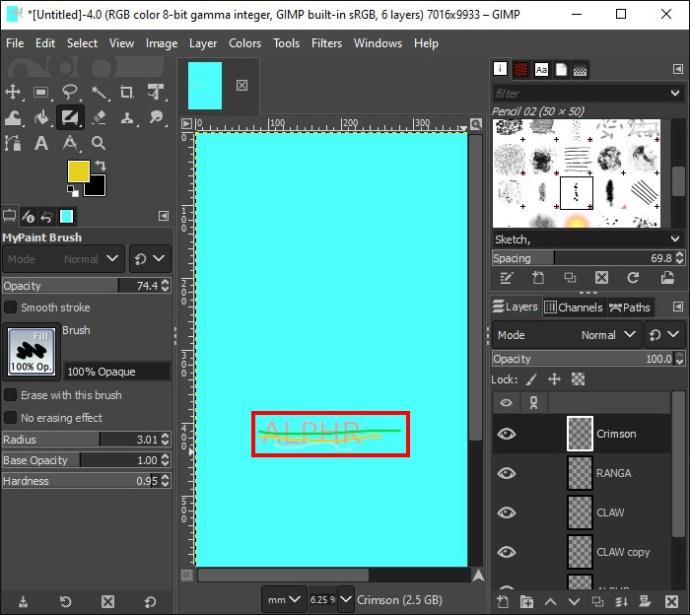
- Kliknite »Filter«, izberite »Zameglitev« in nato »Gaussova zameglitev«. Dodajte veliko večjo velikost X in Y v pogovornem oknu in kliknite »V redu«.
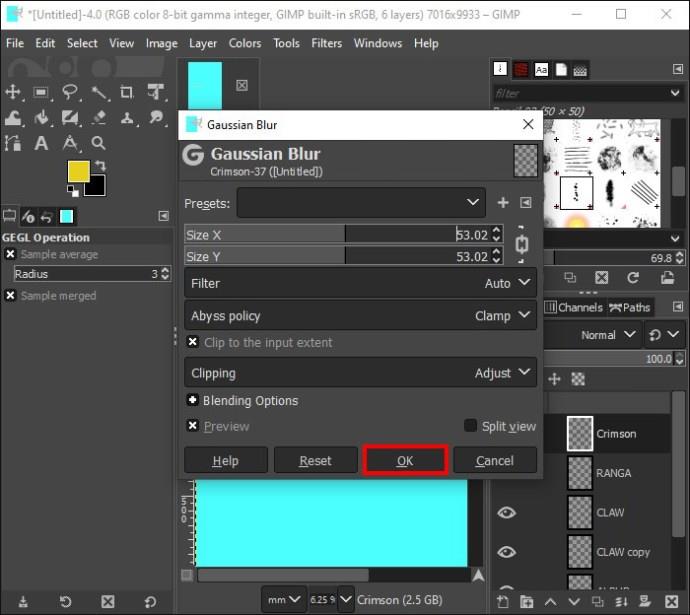
- Kliknite »Mode« in izberite »HSL Color«.
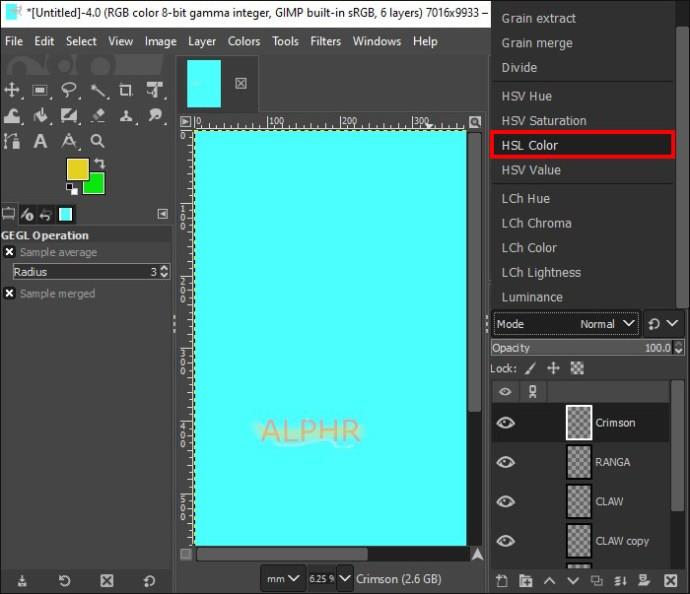
Čas za ustvarjanje sijaja
Če svojim slikam ali besedilom dodate učinek sijaja, jim vedno dajo nov videz. Ne samo, da je estetsko prijeten, je odličen način za poudarjanje določenih delov vaše podobe. Čeprav so nekateri koraki precej dolgi, je rezultat vsekakor vreden.
Ste že kdaj ustvarili učinek sijaja z GIMP? Ali ste uporabili katero od funkcij, opisanih v tem članku? Sporočite nam v spodnjem oddelku za komentarje.